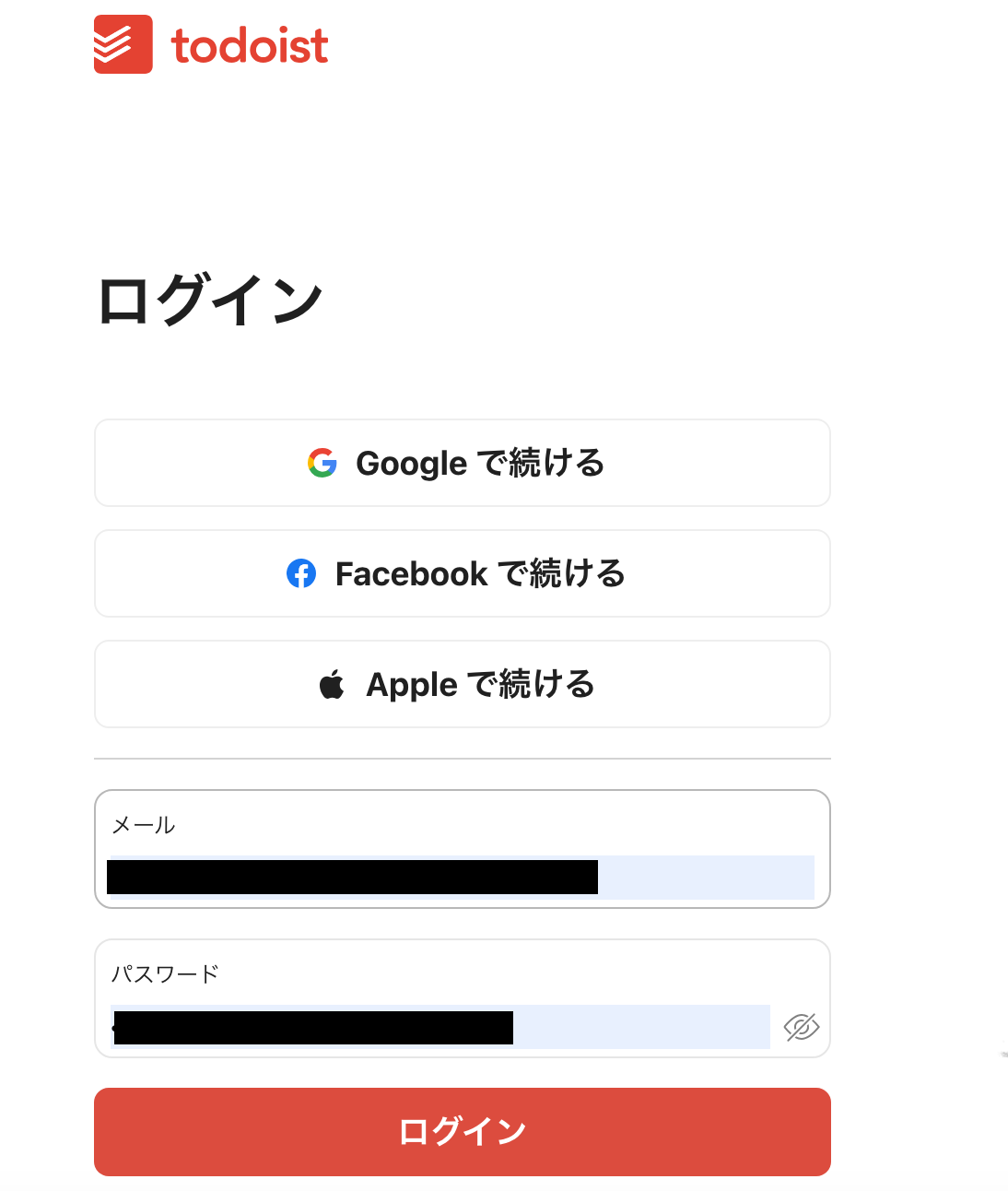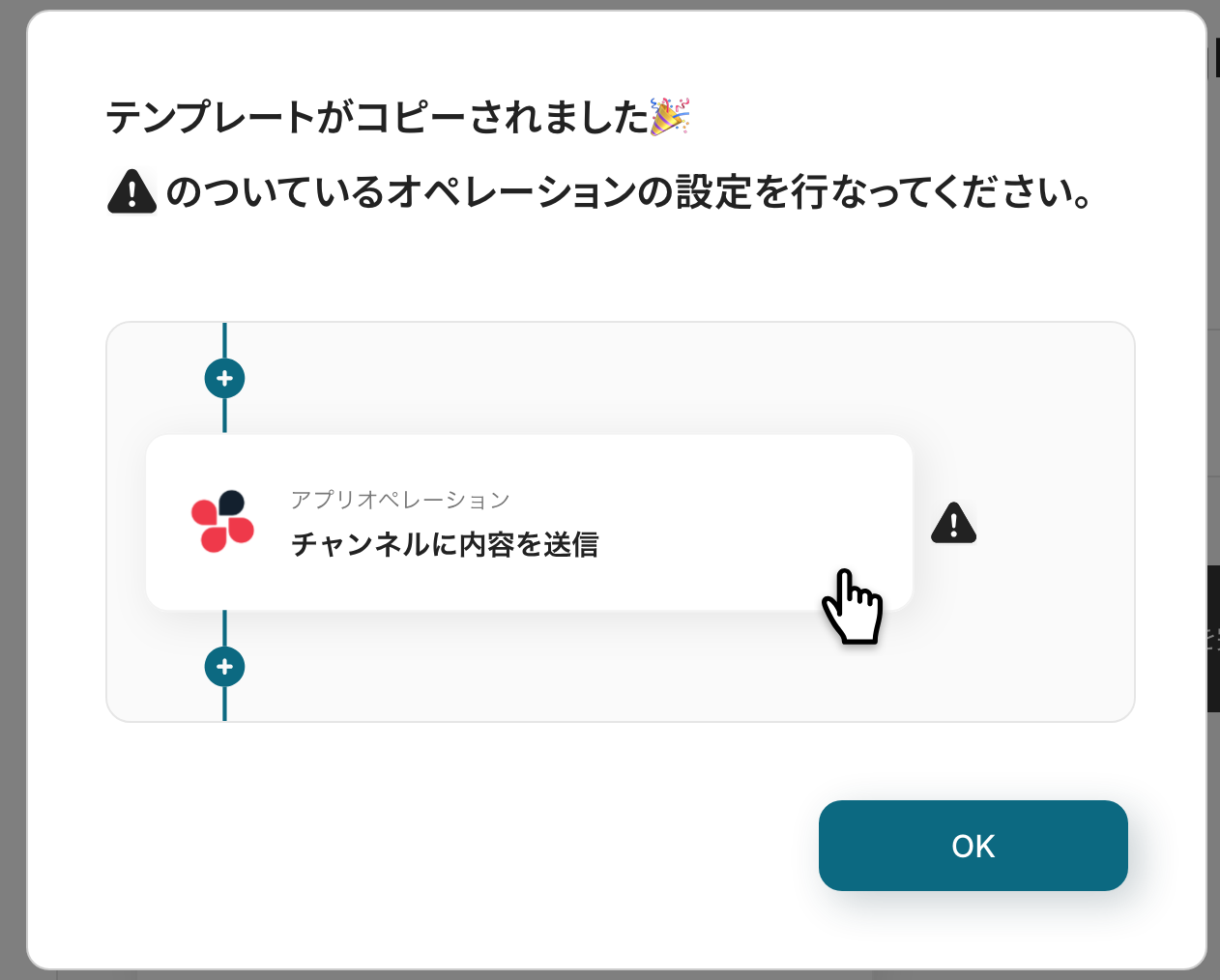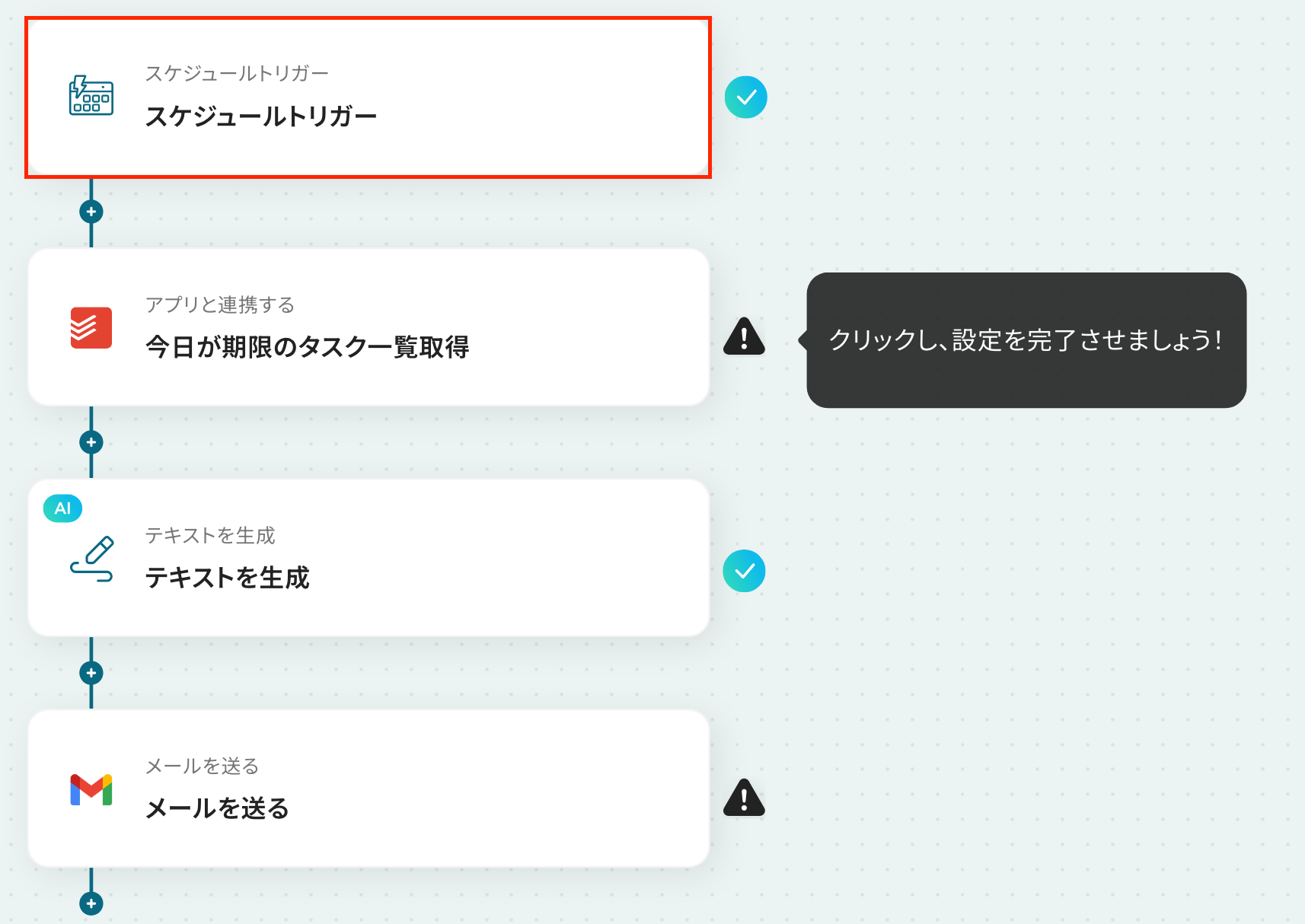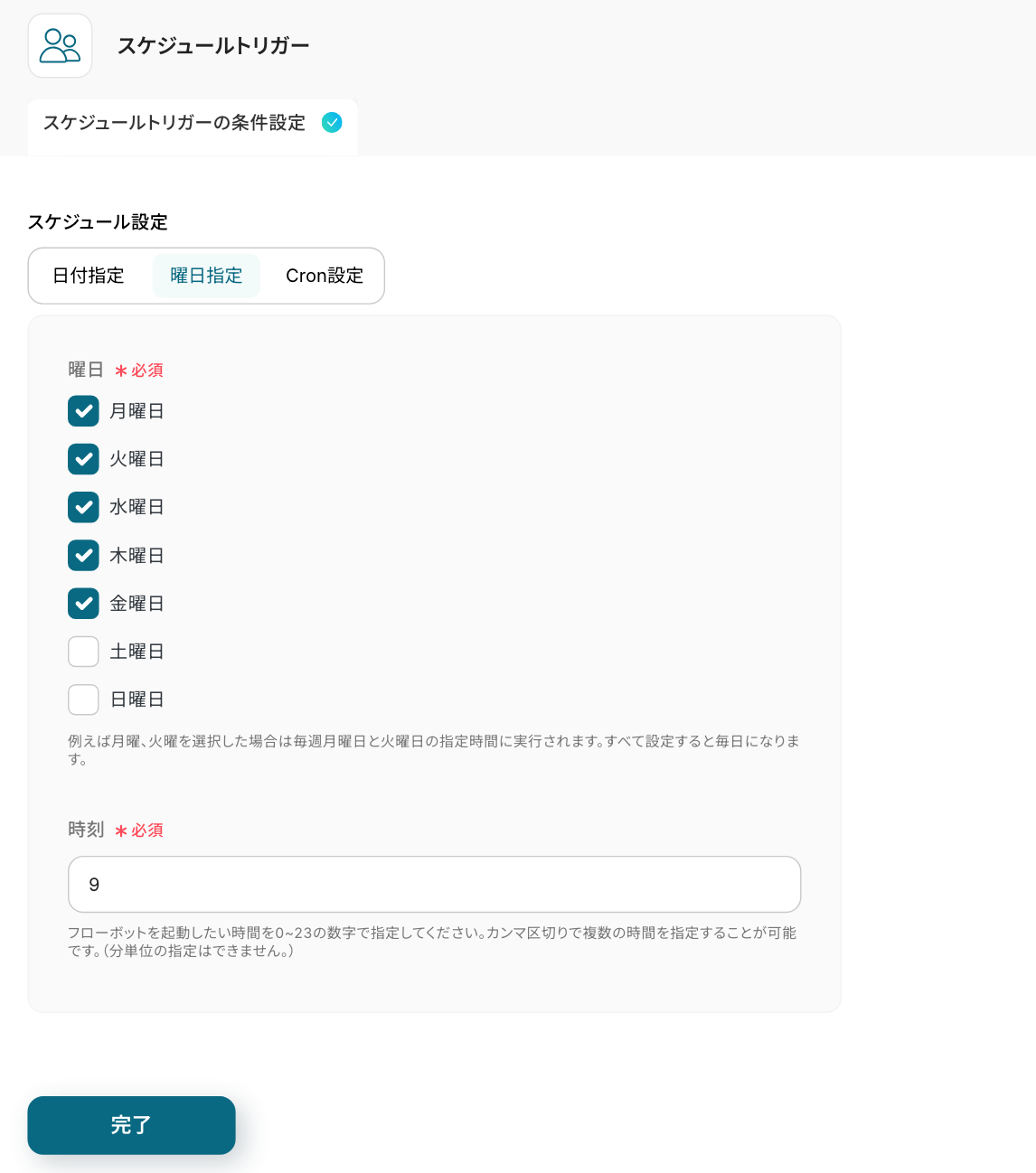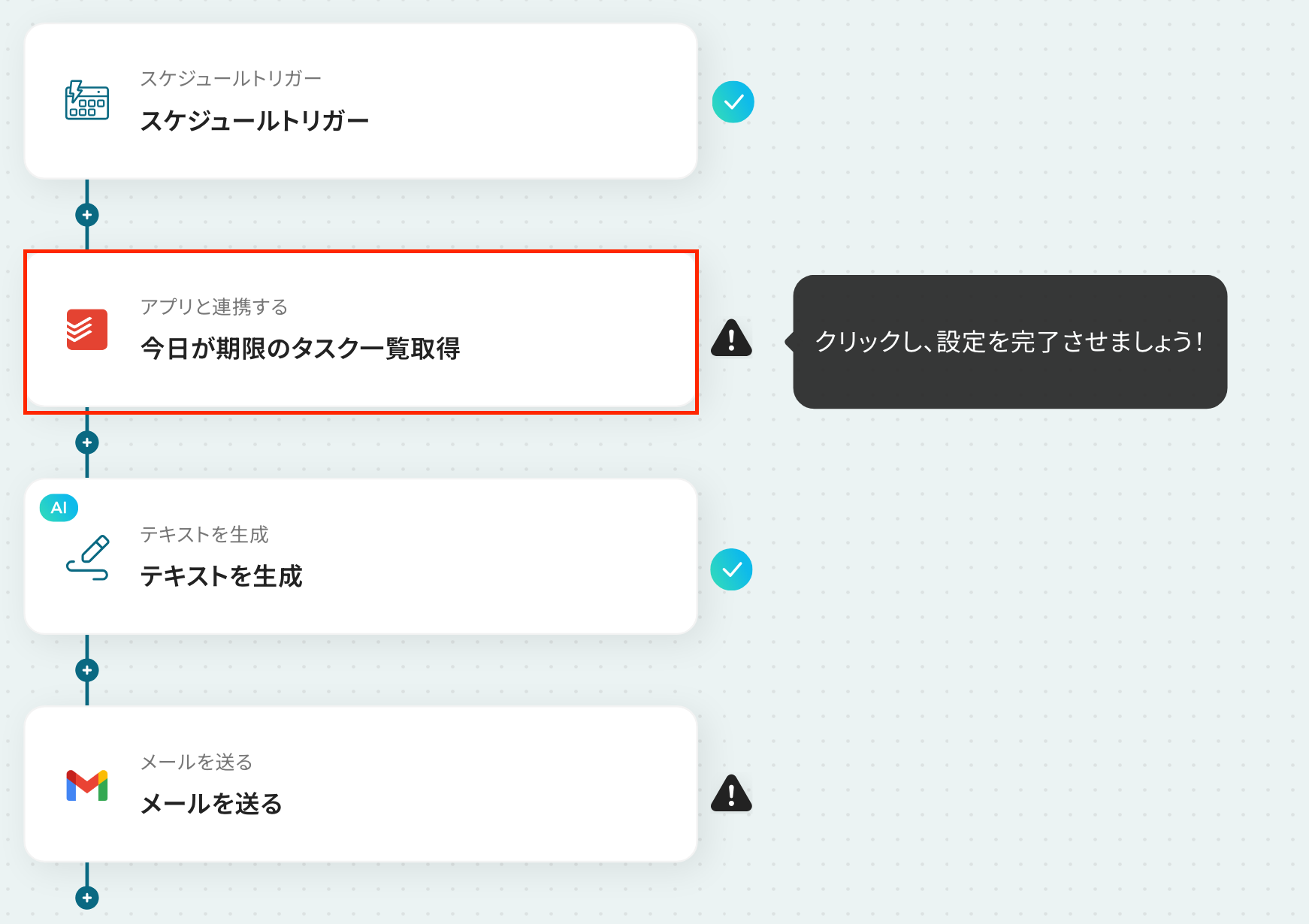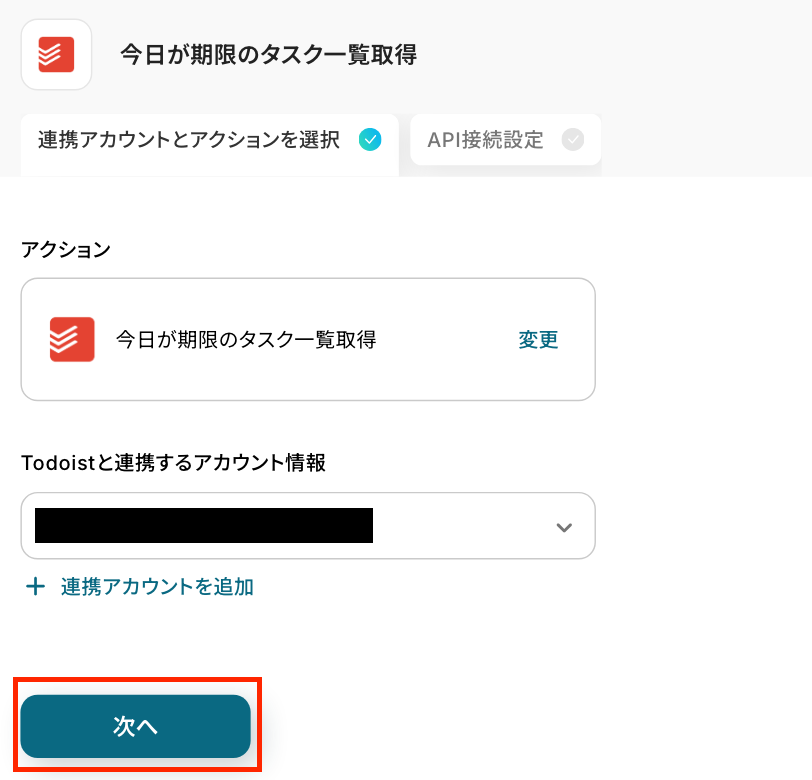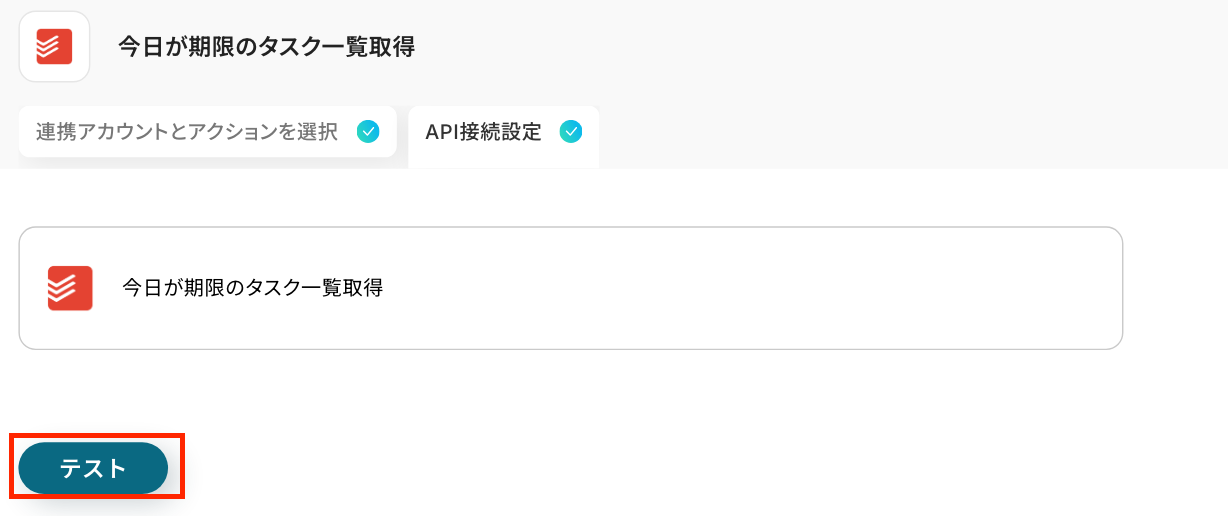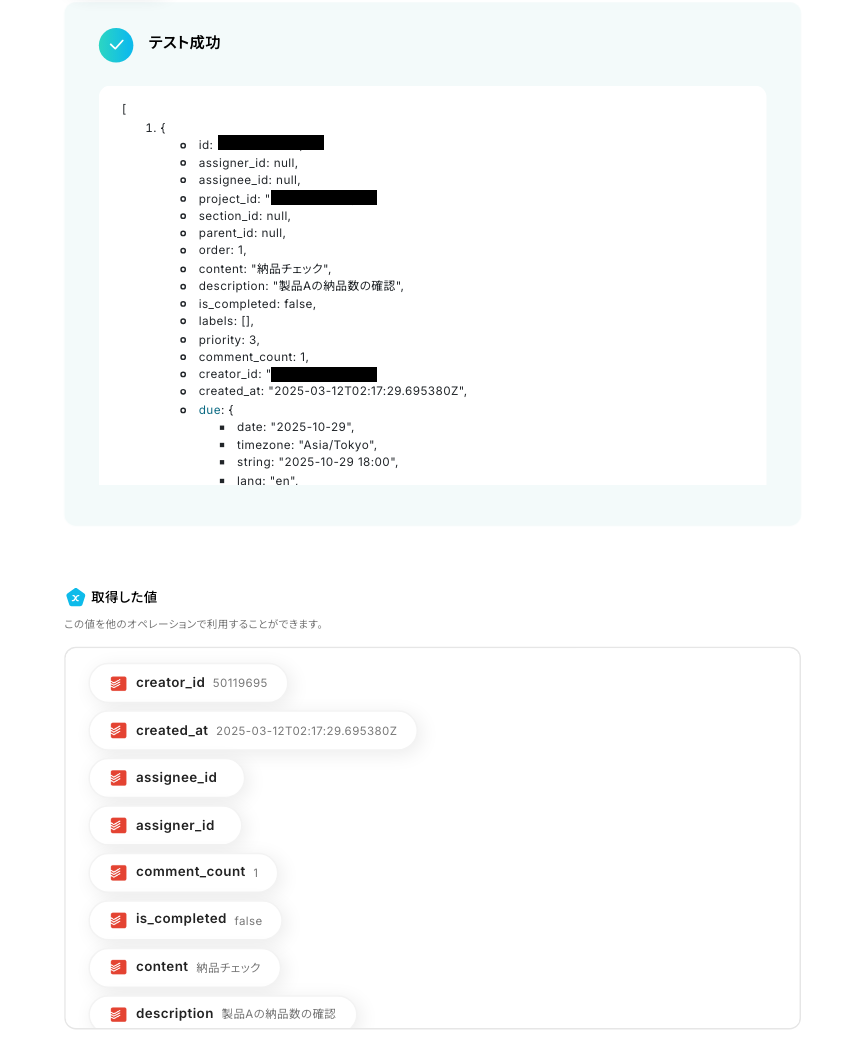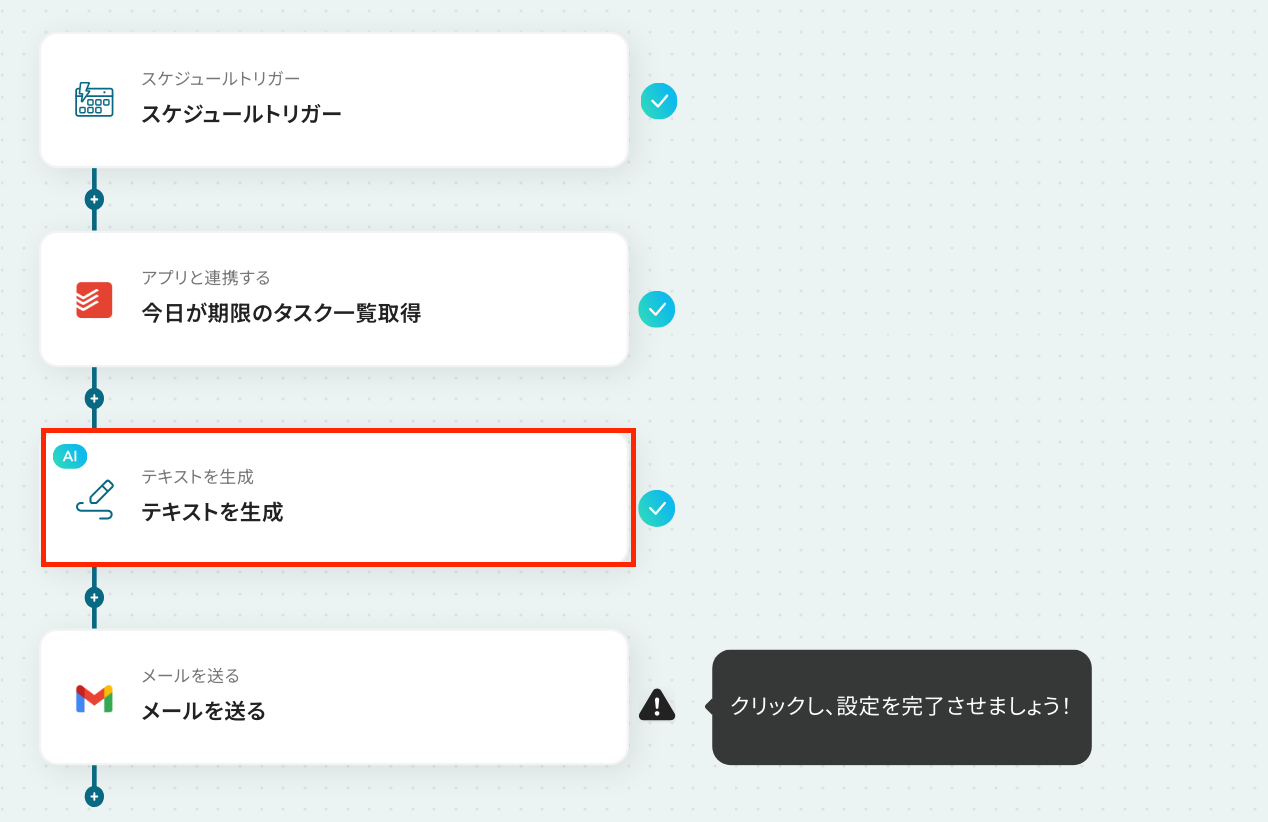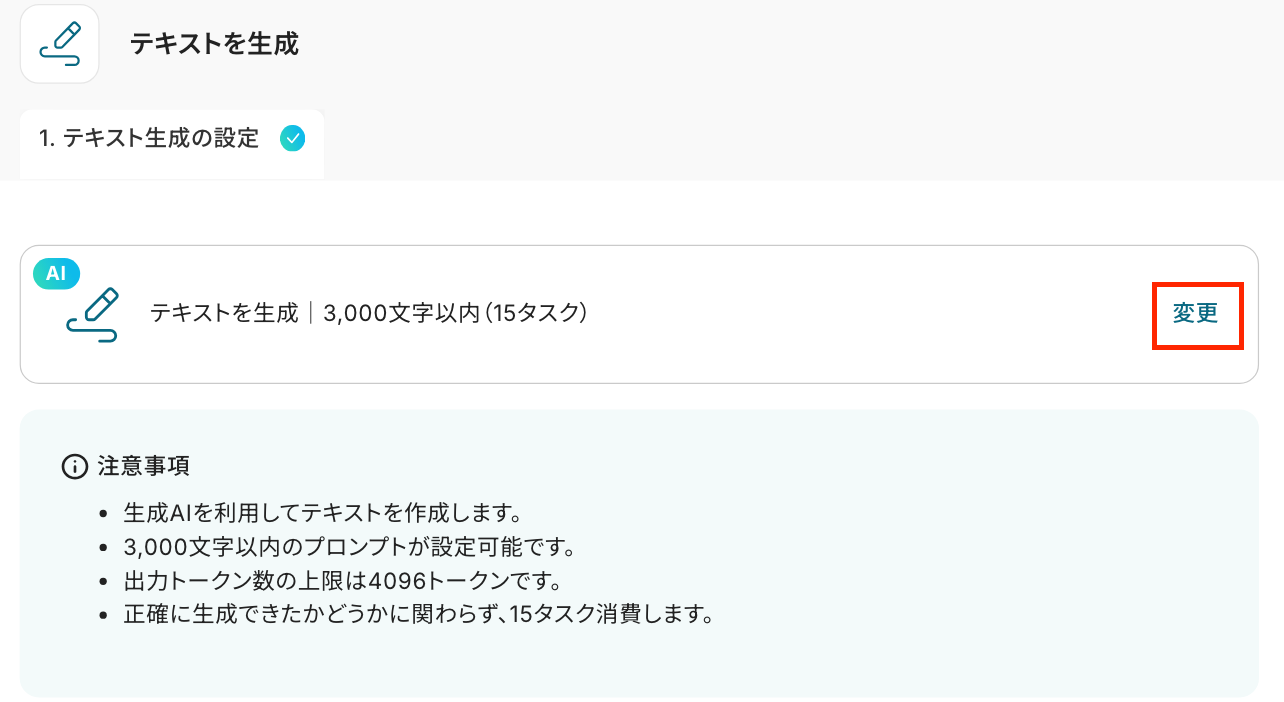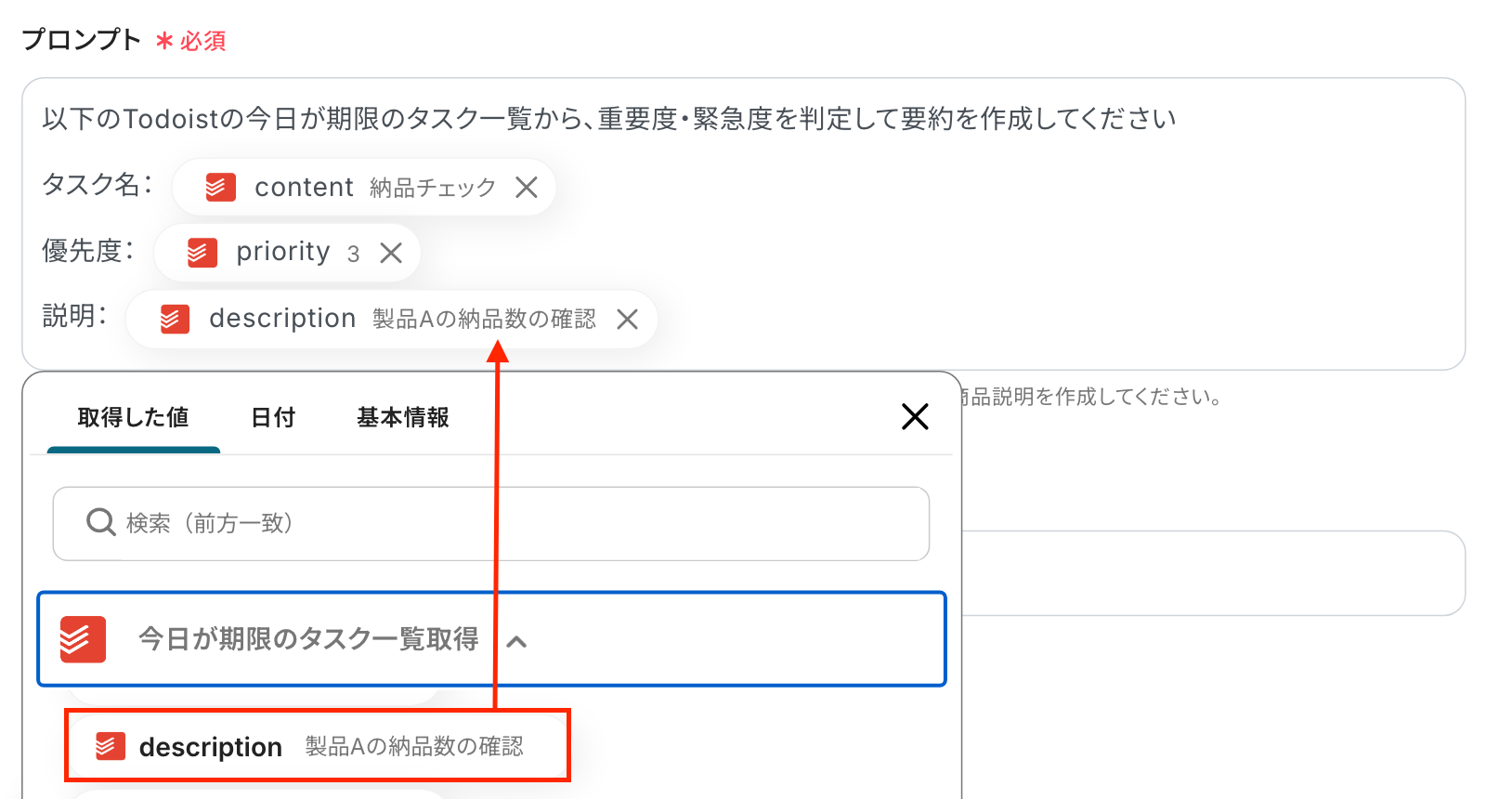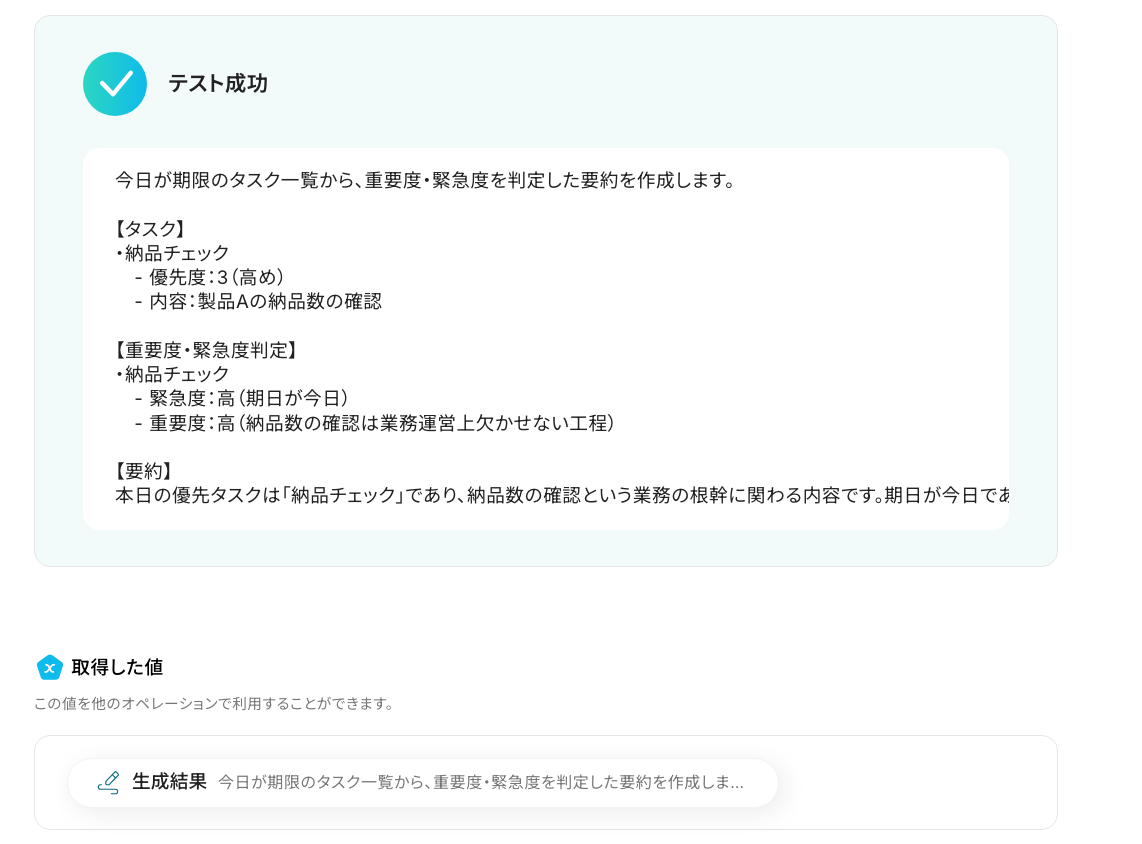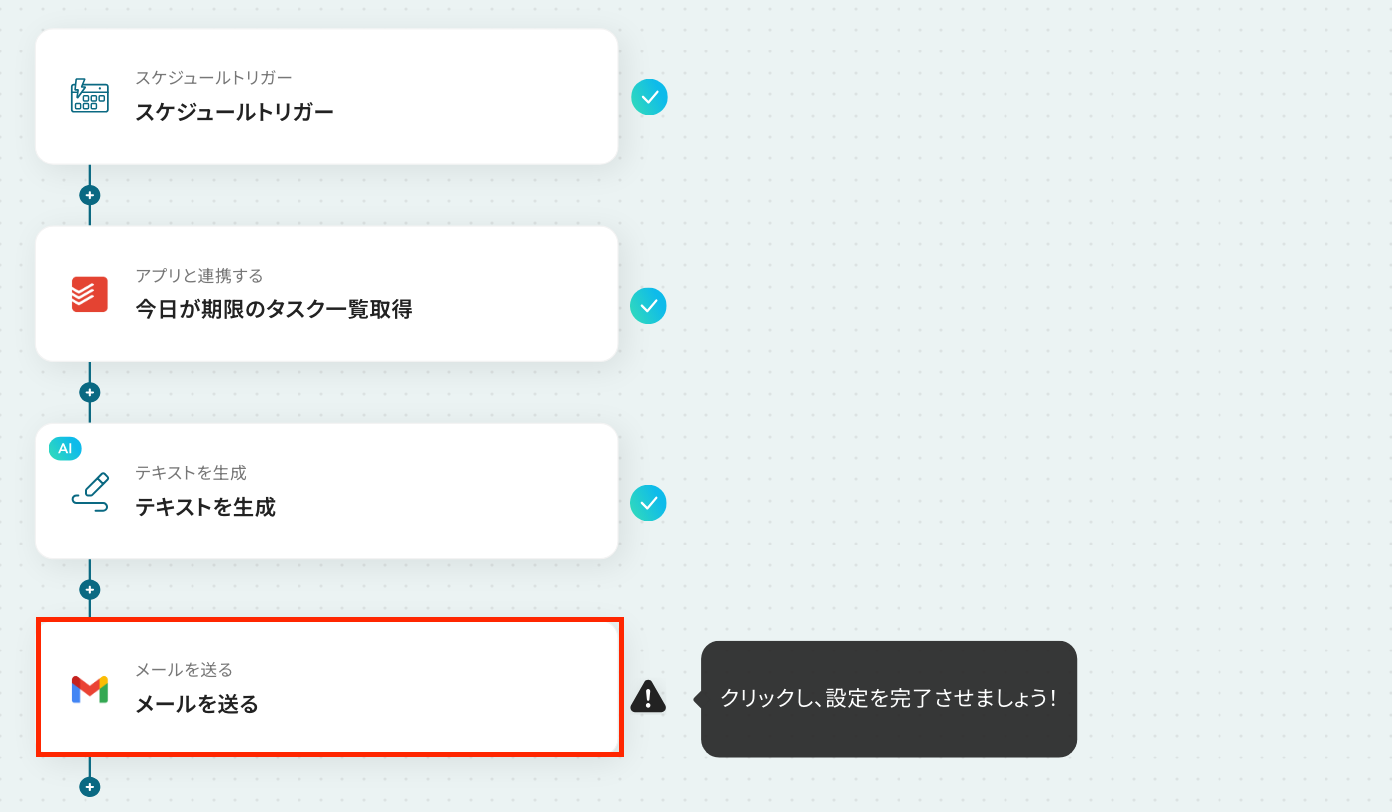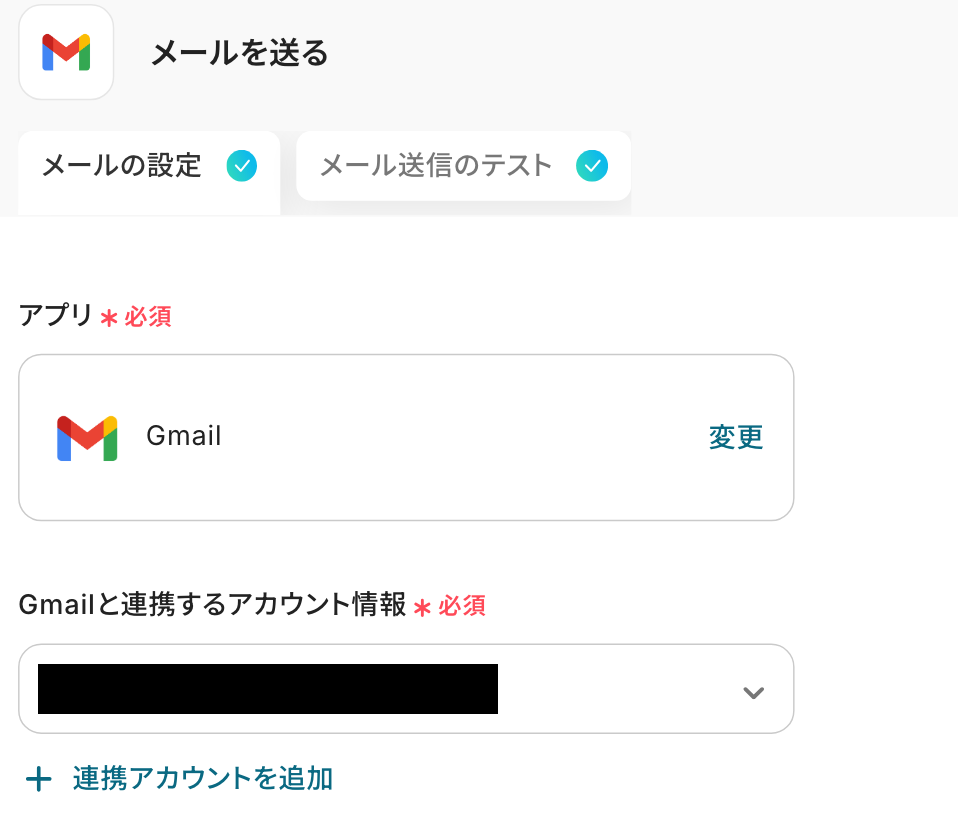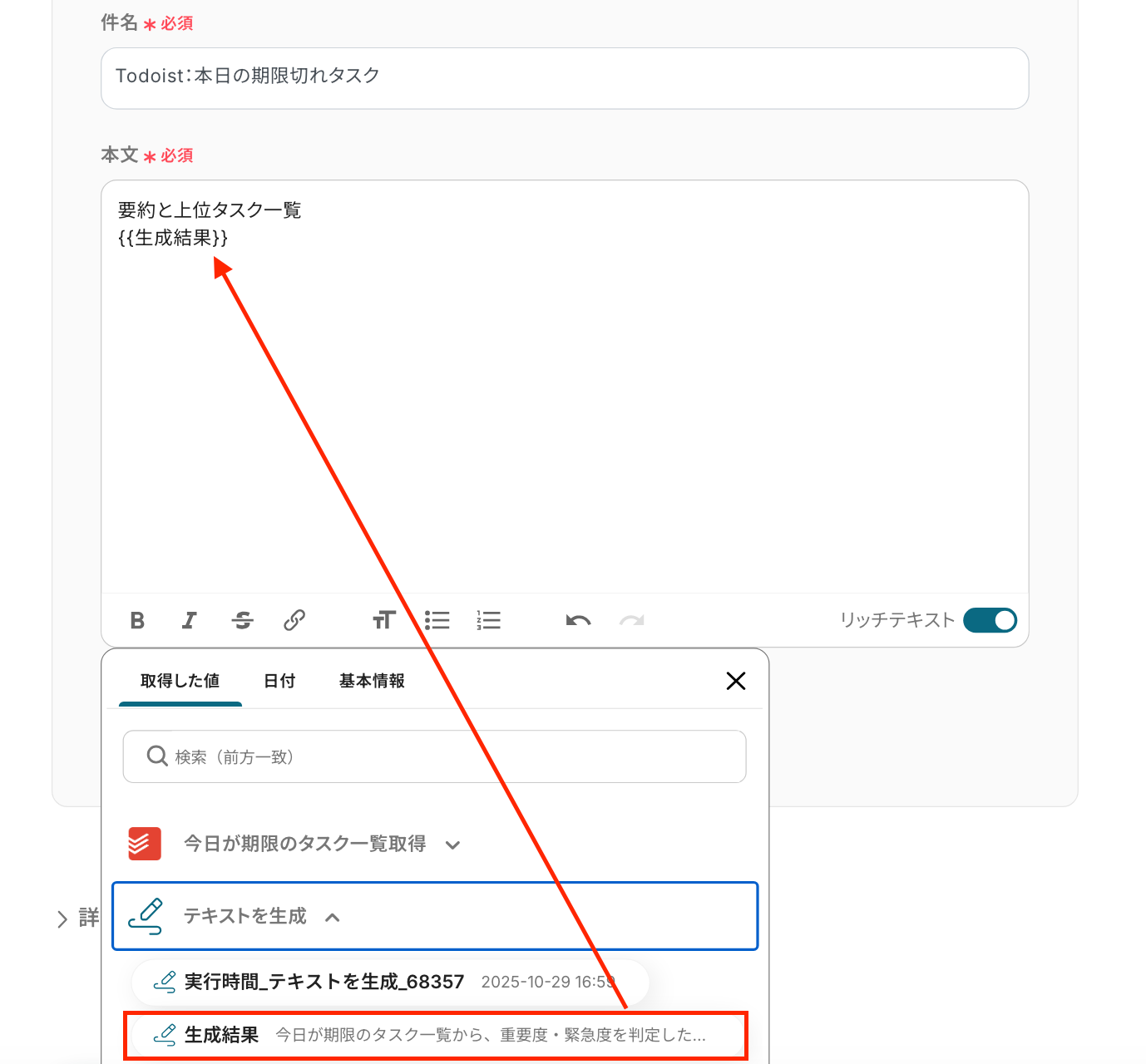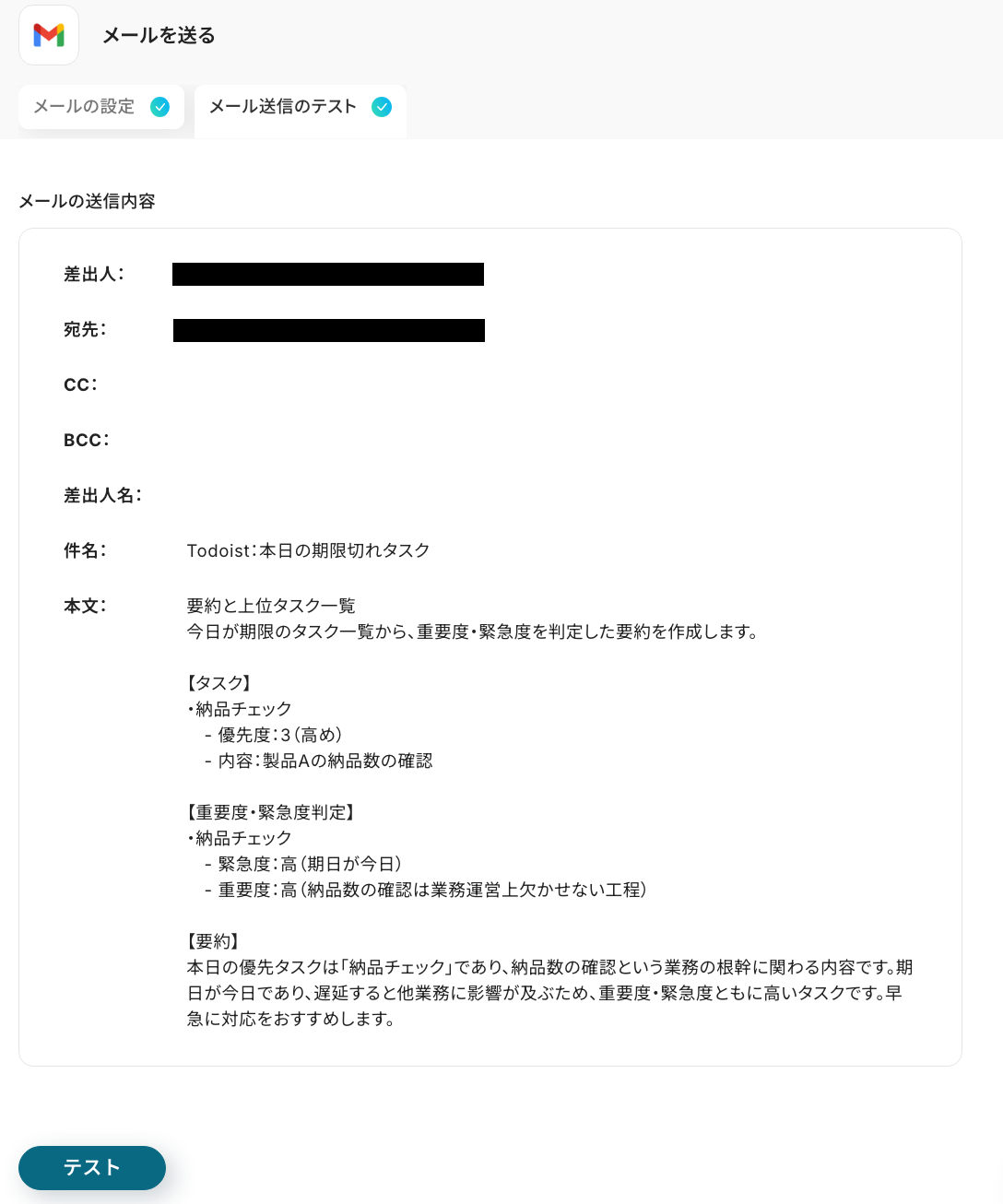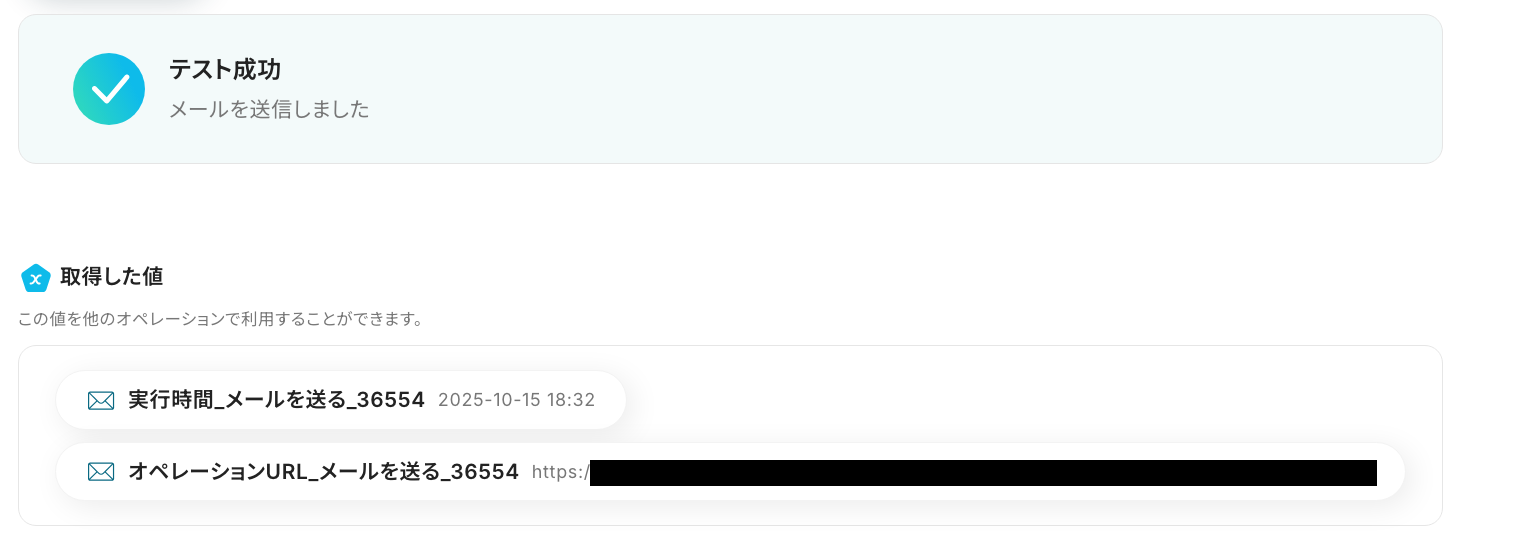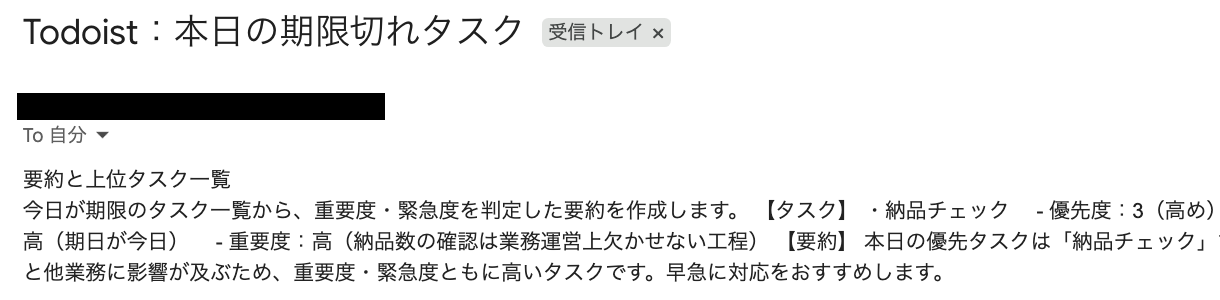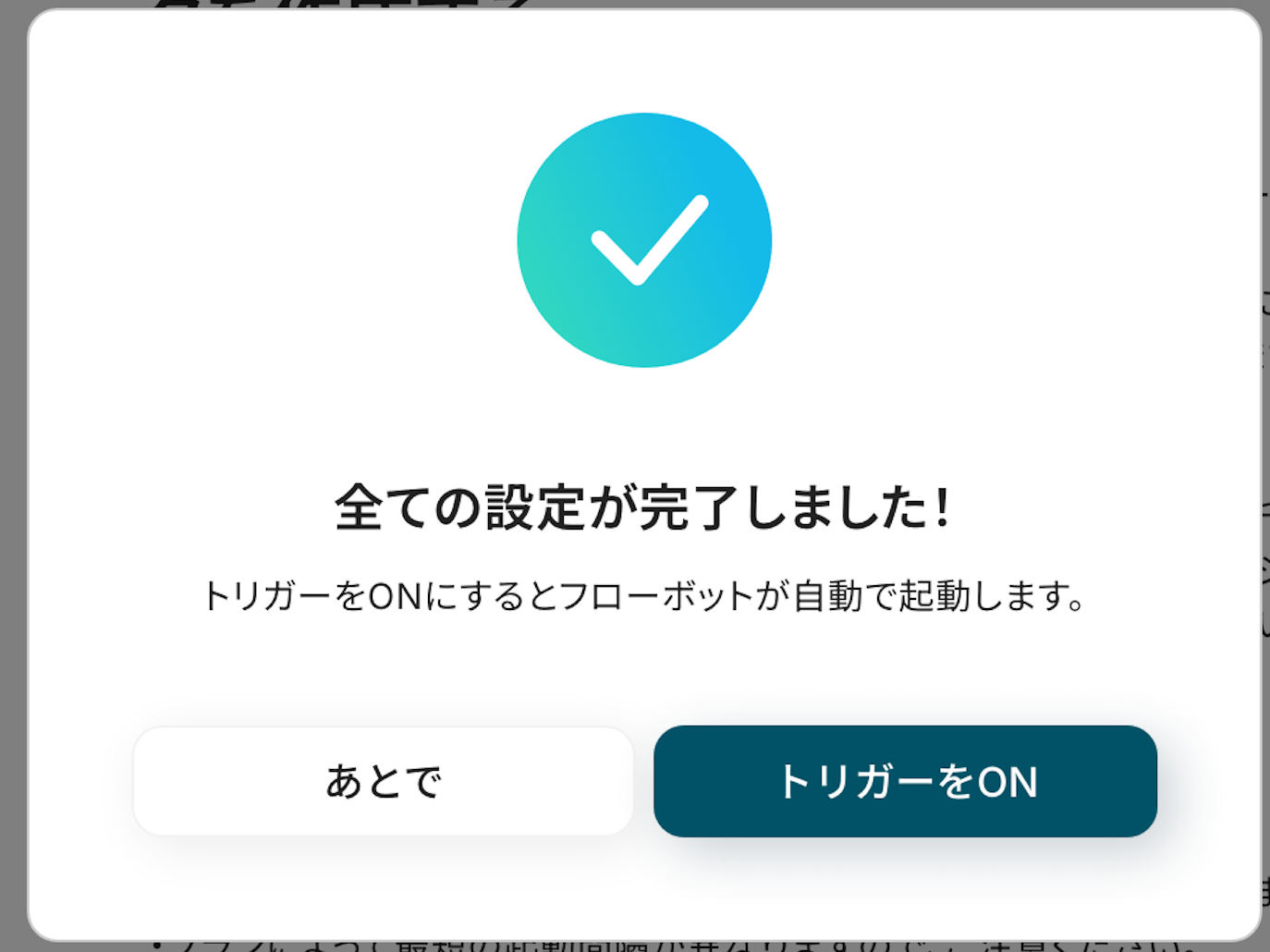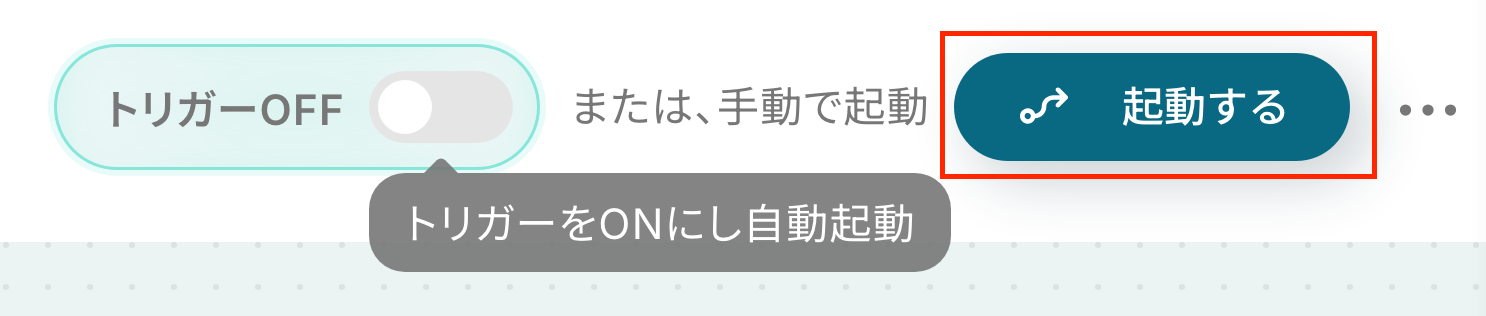毎朝Todoistの今日が期限のタスク一覧取得し、AIで重要度・緊急度を判定してGmailで通知する
試してみる
■概要
Todoistで管理しているタスクが日々増えていき、期限切れのタスクの確認や優先順位付けに手間を感じていないでしょうか。
重要なタスクを見落としてしまうと、業務に支障をきたす可能性もあります。
このワークフローを活用すれば、毎朝Todoistから今日が期限のタスクを自動で取得し、AIが重要度・緊急度を判定してGmailへ通知するため、タスク管理を効率化し、対応漏れを防ぎます。
■このテンプレートをおすすめする方
・Todoistで多くのタスクを管理しており、期限切れタスクの確認に時間をかけている方
・毎朝のタスク確認と優先順位付けを自動化し、コア業務への集中を考えている方
・AIを活用して、Todoistのタスク管理をより効率的かつスマートに行いたい方
■注意事項
・Todoist、GmailそれぞれとYoomを連携してください。
「Todoistでタスクを管理しているけど、数が増えすぎて期限切れのタスクをつい見逃してしまう…」
「毎朝、今日が期限のタスクを確認して優先順位を考える作業に時間を取られている…」
このように、日々のタスク管理における見逃しや確認作業の煩雑さにお悩みではありませんか?
もし、毎朝自動でその日に期限を迎えるタスクをリストアップし、さらにはAIが重要度や緊急度を判定して通知してくれる仕組みがあれば、タスクの見逃しを確実に防ぎ、スムーズに一日の業務を開始できるため、より重要なコア業務に集中する時間を生み出すことができます!
今回ご紹介する自動化の設定は、ノーコードで簡単に設定できて、手間や時間もかからないので、ぜひ自動化を導入して作業をもっと楽にしましょう!
とにかく早く試したい方へ
YoomにはTodoistの期限切れタスクを自動でリマインドする業務フロー自動化のテンプレートが用意されているので、「まずは試してみたい!」という方は、以下のバナーをクリックして、すぐに自動化を体験してみましょう!
毎朝Todoistの今日が期限のタスク一覧取得し、AIで重要度・緊急度を判定してGmailで通知する
試してみる
■概要
Todoistで管理しているタスクが日々増えていき、期限切れのタスクの確認や優先順位付けに手間を感じていないでしょうか。
重要なタスクを見落としてしまうと、業務に支障をきたす可能性もあります。
このワークフローを活用すれば、毎朝Todoistから今日が期限のタスクを自動で取得し、AIが重要度・緊急度を判定してGmailへ通知するため、タスク管理を効率化し、対応漏れを防ぎます。
■このテンプレートをおすすめする方
・Todoistで多くのタスクを管理しており、期限切れタスクの確認に時間をかけている方
・毎朝のタスク確認と優先順位付けを自動化し、コア業務への集中を考えている方
・AIを活用して、Todoistのタスク管理をより効率的かつスマートに行いたい方
■注意事項
・Todoist、GmailそれぞれとYoomを連携してください。
Todoistの期限切れタスクをGmailに自動通知するフローを作ってみよう
それではここから代表的な例として、毎朝Todoistの今日が期限のタスク一覧を取得し、AIで重要度・緊急度を判定してGmailで通知するフローを解説していきます!
ここではYoomを使用してノーコードで設定をしていくので、もしまだYoomのアカウントをお持ちでない場合は、こちらの登録フォームからアカウントを発行しておきましょう。
※今回連携するアプリの公式サイト:Todoist/Gmail
[Yoomとは]
フローの作成方法
今回は大きく分けて以下のプロセスで作成します。
- TodoistとGmailのマイアプリ連携
- テンプレートをコピー
- Todoistのトリガー設定とGmailのアクション設定
- トリガーをONにし、フローが起動するかを確認
毎朝Todoistの今日が期限のタスク一覧取得し、AIで重要度・緊急度を判定してGmailで通知する
試してみる
■概要
Todoistで管理しているタスクが日々増えていき、期限切れのタスクの確認や優先順位付けに手間を感じていないでしょうか。
重要なタスクを見落としてしまうと、業務に支障をきたす可能性もあります。
このワークフローを活用すれば、毎朝Todoistから今日が期限のタスクを自動で取得し、AIが重要度・緊急度を判定してGmailへ通知するため、タスク管理を効率化し、対応漏れを防ぎます。
■このテンプレートをおすすめする方
・Todoistで多くのタスクを管理しており、期限切れタスクの確認に時間をかけている方
・毎朝のタスク確認と優先順位付けを自動化し、コア業務への集中を考えている方
・AIを活用して、Todoistのタスク管理をより効率的かつスマートに行いたい方
■注意事項
・Todoist、GmailそれぞれとYoomを連携してください。
ステップ1:TodoistとGmailをマイアプリ連携
ここでは、Yoomとそれぞれのアプリを連携して、操作が行えるようにしていきます。
まずは基本的な設定方法を解説しているナビをご覧ください!
それではここから今回のフローで使用するアプリのマイアプリ登録方法を解説します。
【Todoistのマイアプリ連携】
検索窓にTodoistと入力し、表示された候補から選択しましょう。

次の画面が表示されたら、「メールアドレス」と「パスワード」を入力し、ログインをクリックしてください。
以上で、Todoistのマイアプリ連携が完了です。
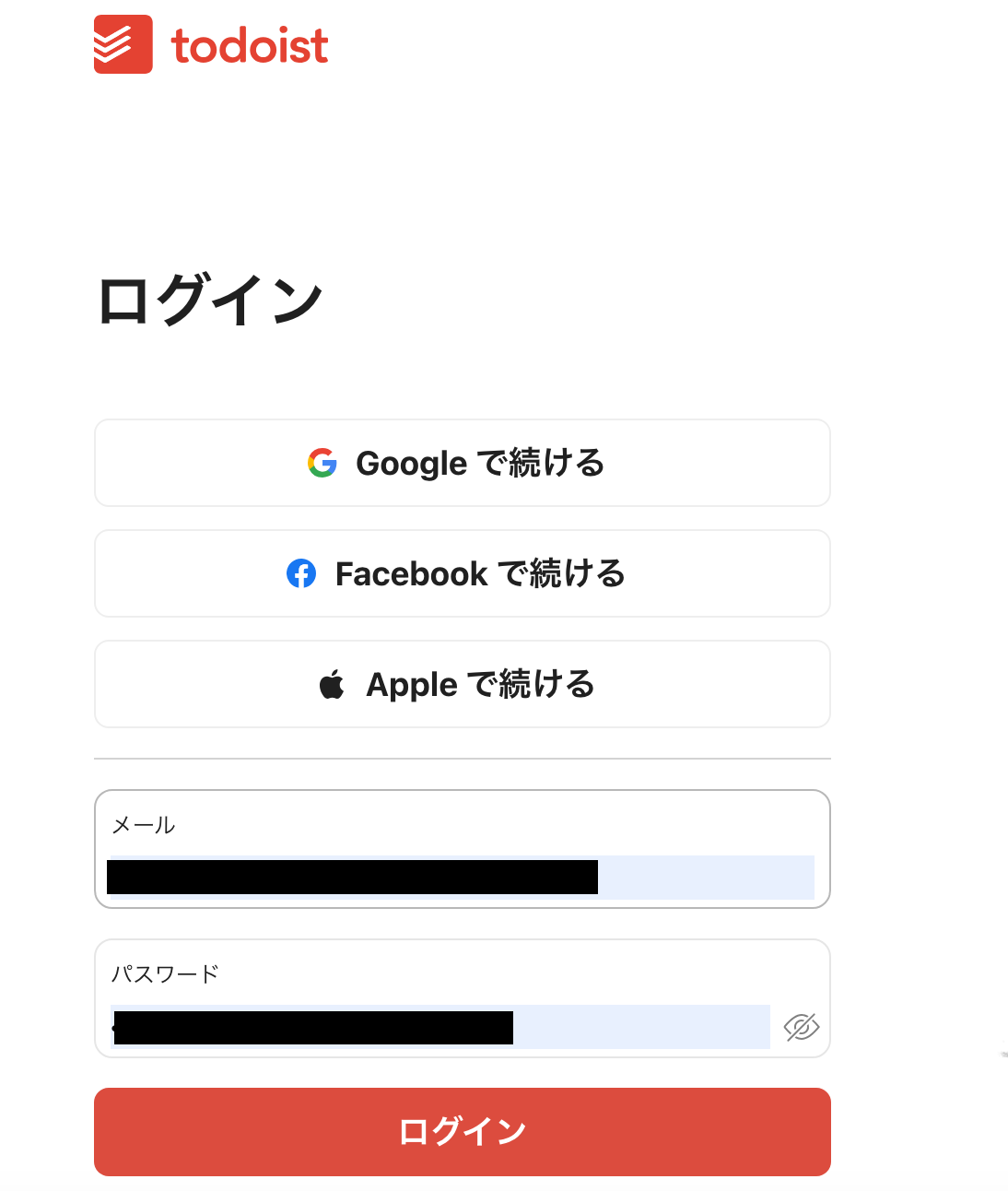
【Gmailのマイアプリ連携】
以下の手順をご参照ください。
ステップ2:テンプレートをコピーする
続いてYoomのテンプレートをコピーします。
以下バナーの「試してみる」をクリックします。
毎朝Todoistの今日が期限のタスク一覧取得し、AIで重要度・緊急度を判定してGmailで通知する
試してみる
■概要
Todoistで管理しているタスクが日々増えていき、期限切れのタスクの確認や優先順位付けに手間を感じていないでしょうか。
重要なタスクを見落としてしまうと、業務に支障をきたす可能性もあります。
このワークフローを活用すれば、毎朝Todoistから今日が期限のタスクを自動で取得し、AIが重要度・緊急度を判定してGmailへ通知するため、タスク管理を効率化し、対応漏れを防ぎます。
■このテンプレートをおすすめする方
・Todoistで多くのタスクを管理しており、期限切れタスクの確認に時間をかけている方
・毎朝のタスク確認と優先順位付けを自動化し、コア業務への集中を考えている方
・AIを活用して、Todoistのタスク管理をより効率的かつスマートに行いたい方
■注意事項
・Todoist、GmailそれぞれとYoomを連携してください。
以下の画像のような画面が表示されたらテンプレートのコピーは完了です。
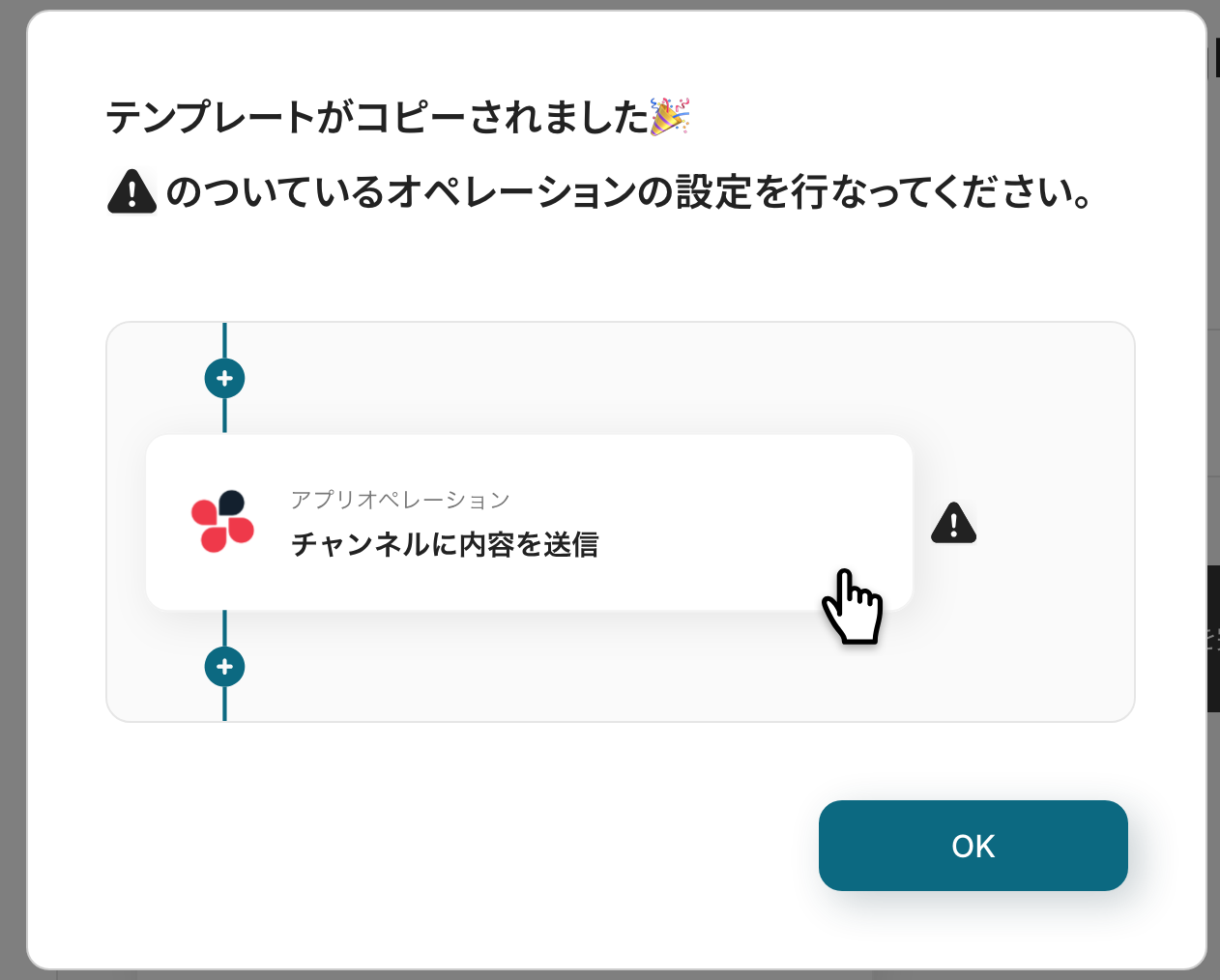
ステップ3:スケジュールトリガーの設定
最初の設定です。
ここから「毎朝Todoistの今日が期限のタスク一覧を取得し、AIで重要度・緊急度を判定してGmailで通知する」フローの設定をしていきます!
まずは赤枠部分をクリックしましょう!
詳細については、スケジュールトリガーの設定方法を参考にしてください。
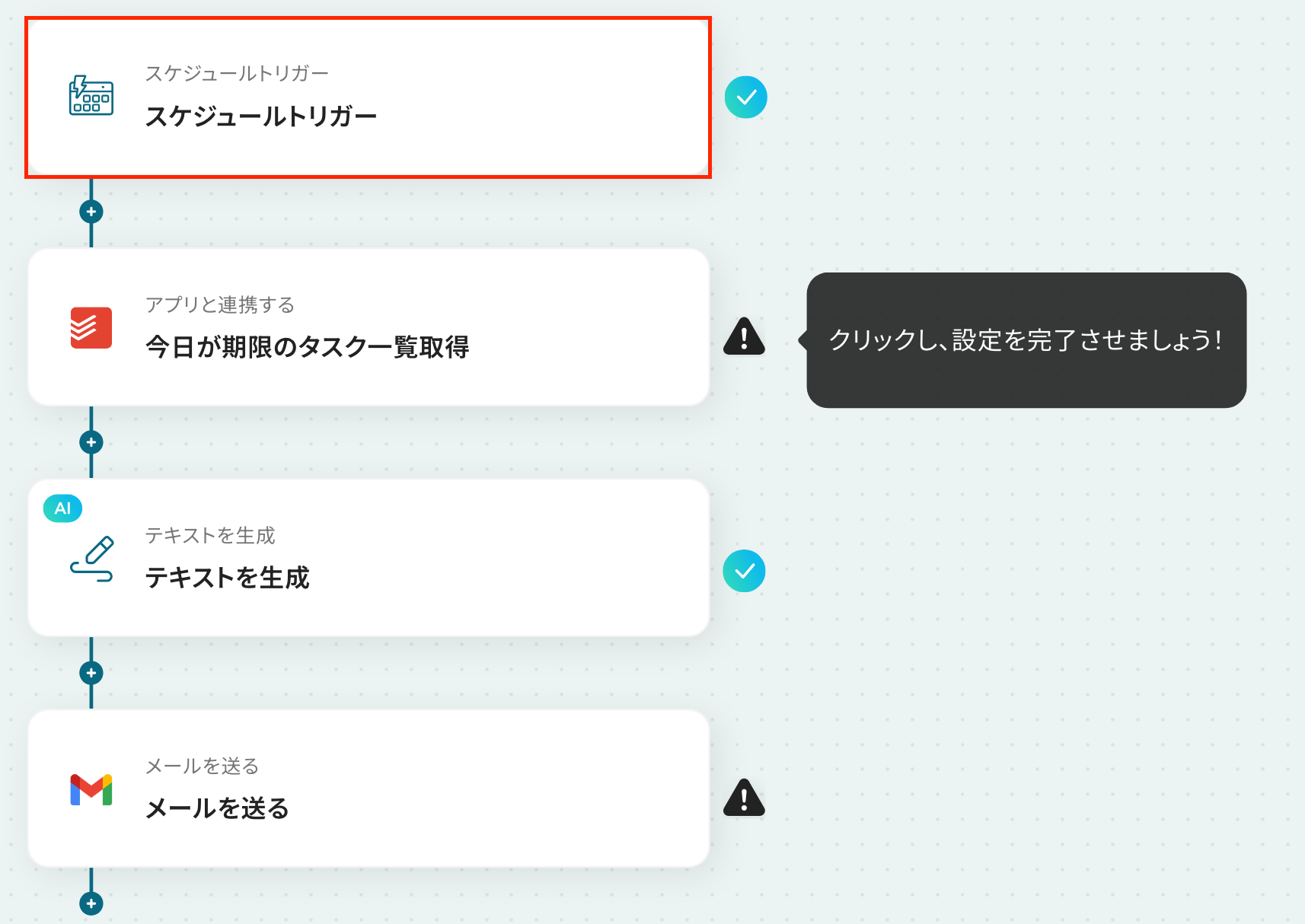
ここでは、「スケジュール設定」を行います。
フローボットを起動したい日付や時刻を設定しましょう。今回は、コピーしたテンプレートの既存設定のままにします。
最後に「保存する」をクリックしましょう!
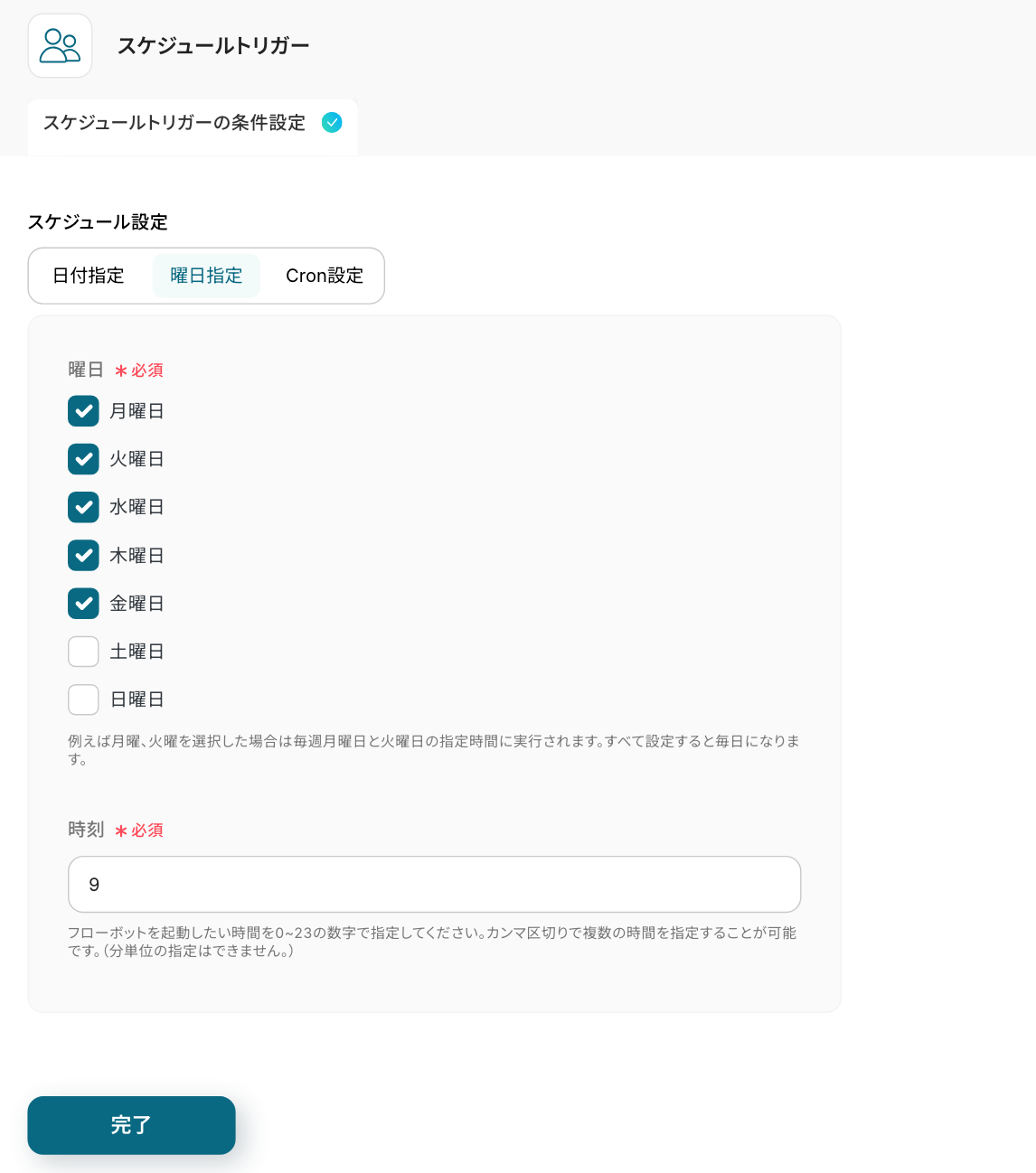
ステップ4:Todoistのアクション設定
以下の赤枠をクリックしましょう!
ここでは、Todoistの今日が期限のタスク一覧を取得する設定を行います。
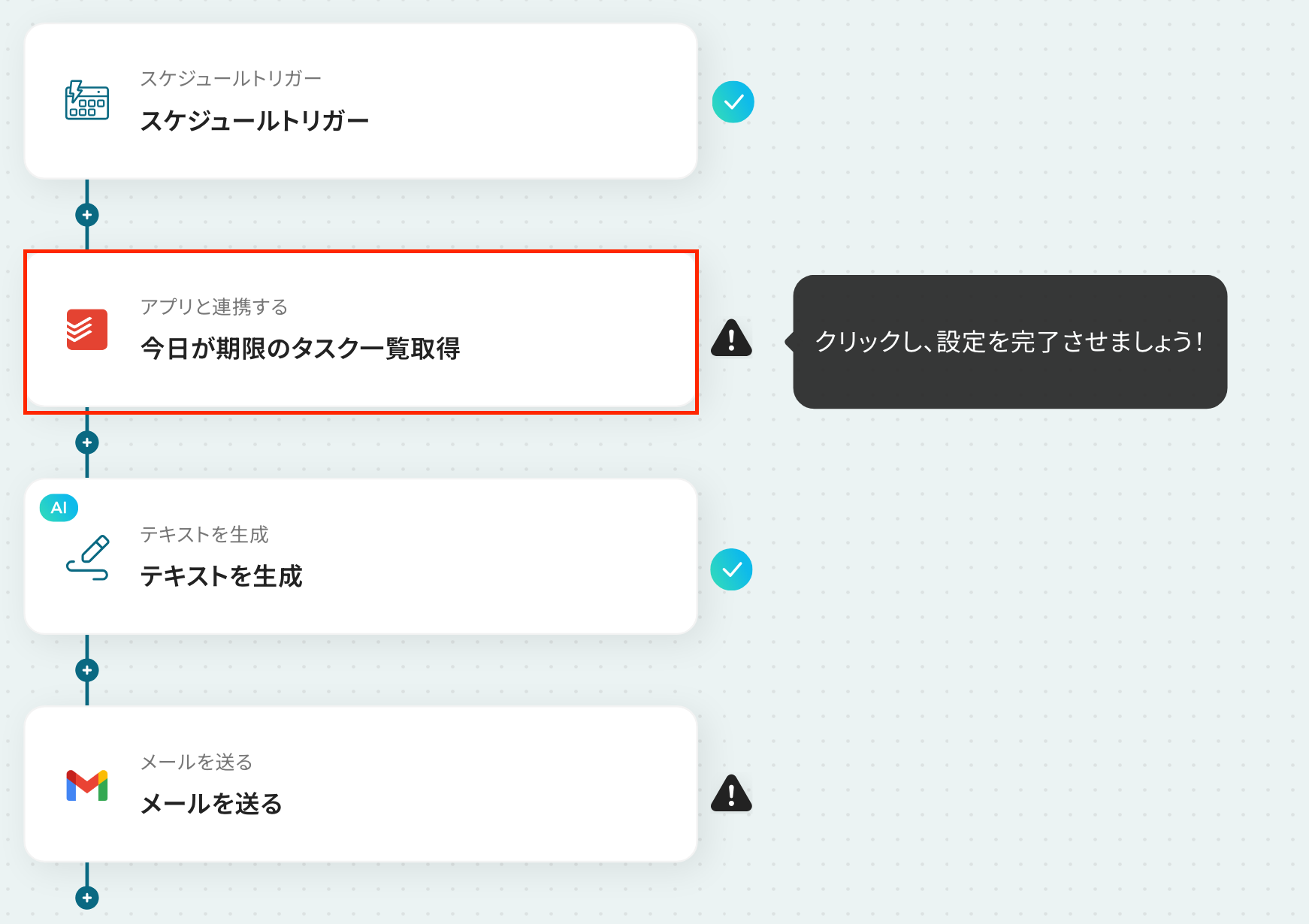
タイトルを任意で修正し、連携するアカウント情報を確認します。
確認後、「次へ」をクリックしましょう!
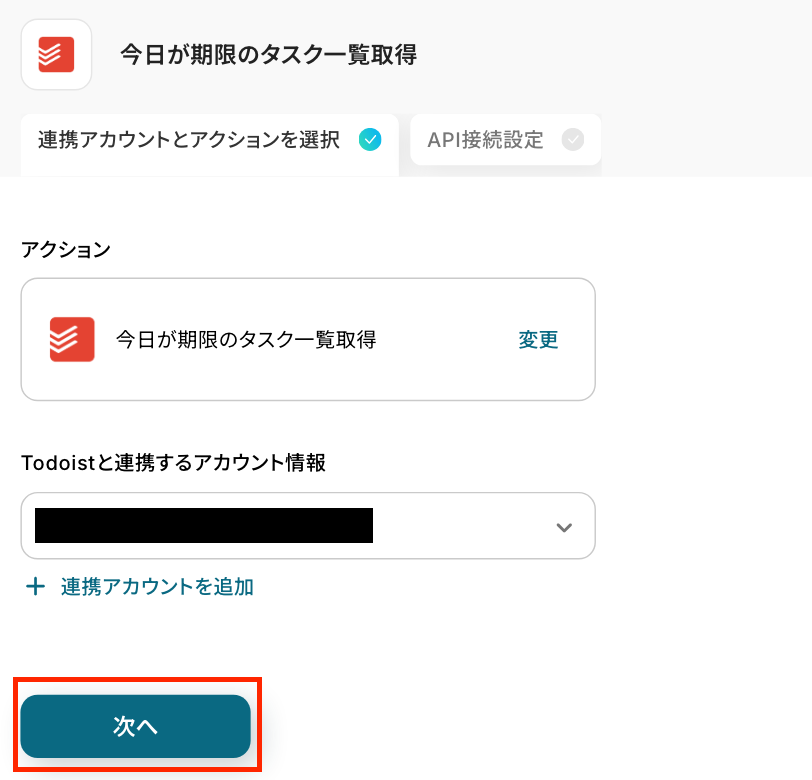
続いて、API接続設定の画面で「テスト」をクリックします。
ここで、今日が期限のタスクを取得することができます。今日が期限のタスクを作成していない方はテストをする前に作成してください。
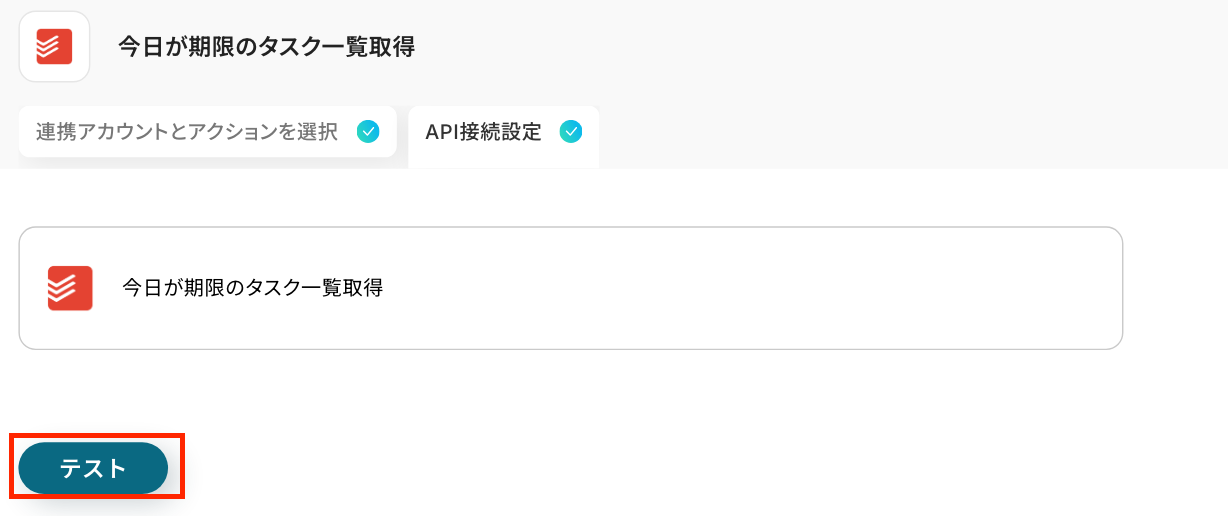
テストに成功したら、取得した値を確認しましょう。
※取得した値とは?
トリガーやオペレーション設定時に、「テスト」を実行して取得した値のことを指します。後続のオペレーション設定時の値として利用でき、フローボットを起動する度に変動した値となります。
最後に、「保存する」をクリックしましょう!
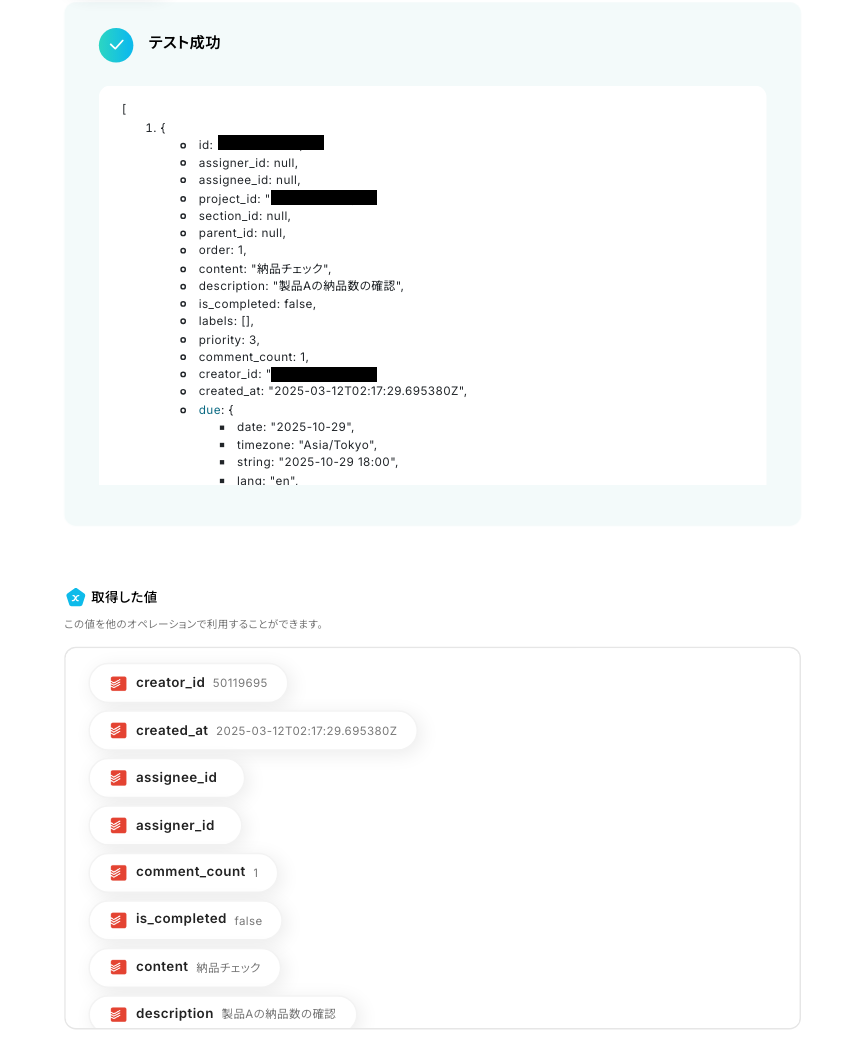
ステップ5:テキストを生成する設定
ここでは、今日が期限のタスクの重要度・緊急度を判定して要約を行います。
以下の赤枠をクリックしてください。
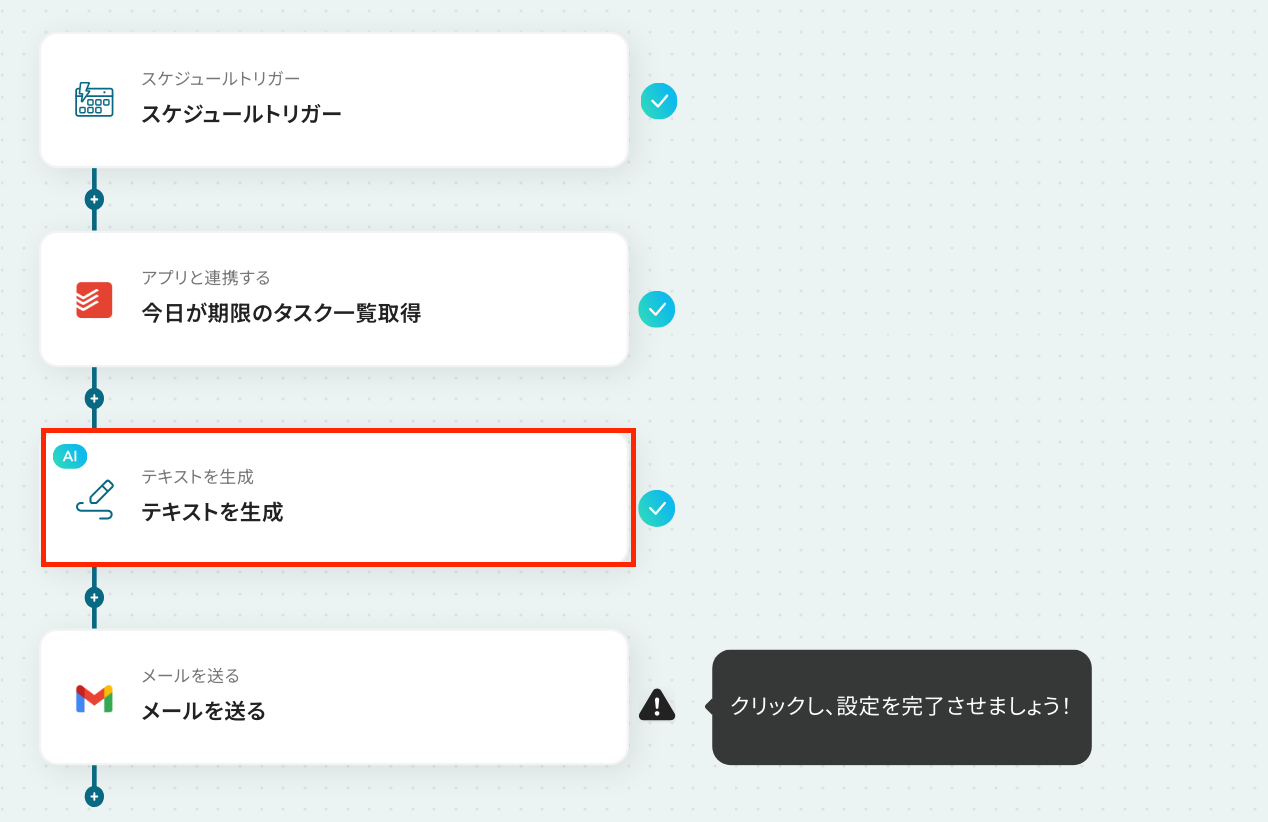
以下の画面が表示されるので、注意事項を確認しましょう。
赤枠部分の「変更」をクリックすると、「指示可能なプロンプトの文字数」を変更できます。
詳しくは以下をご確認ください。
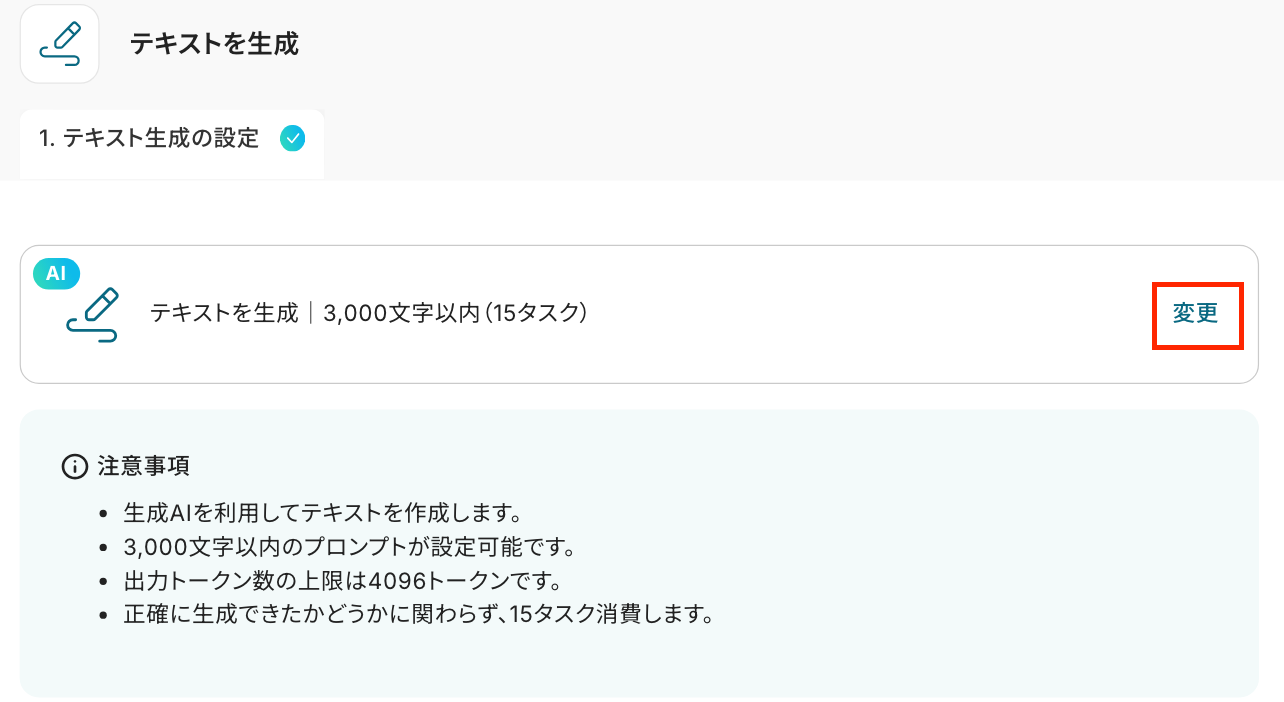
詳細設定の画面に遷移したら、AIでテキストを生成する際に使用するプロンプトを設定します。
以下の画像のように、任意で作成した文章と先ほど取得した値を組み合わせて設定してください。
取得した値を活用することで、固定値ではなく、トリガーが実行されるたびに最新の情報が反映できます。
今回は以下のように設定していますが、自由に設定しましょう。
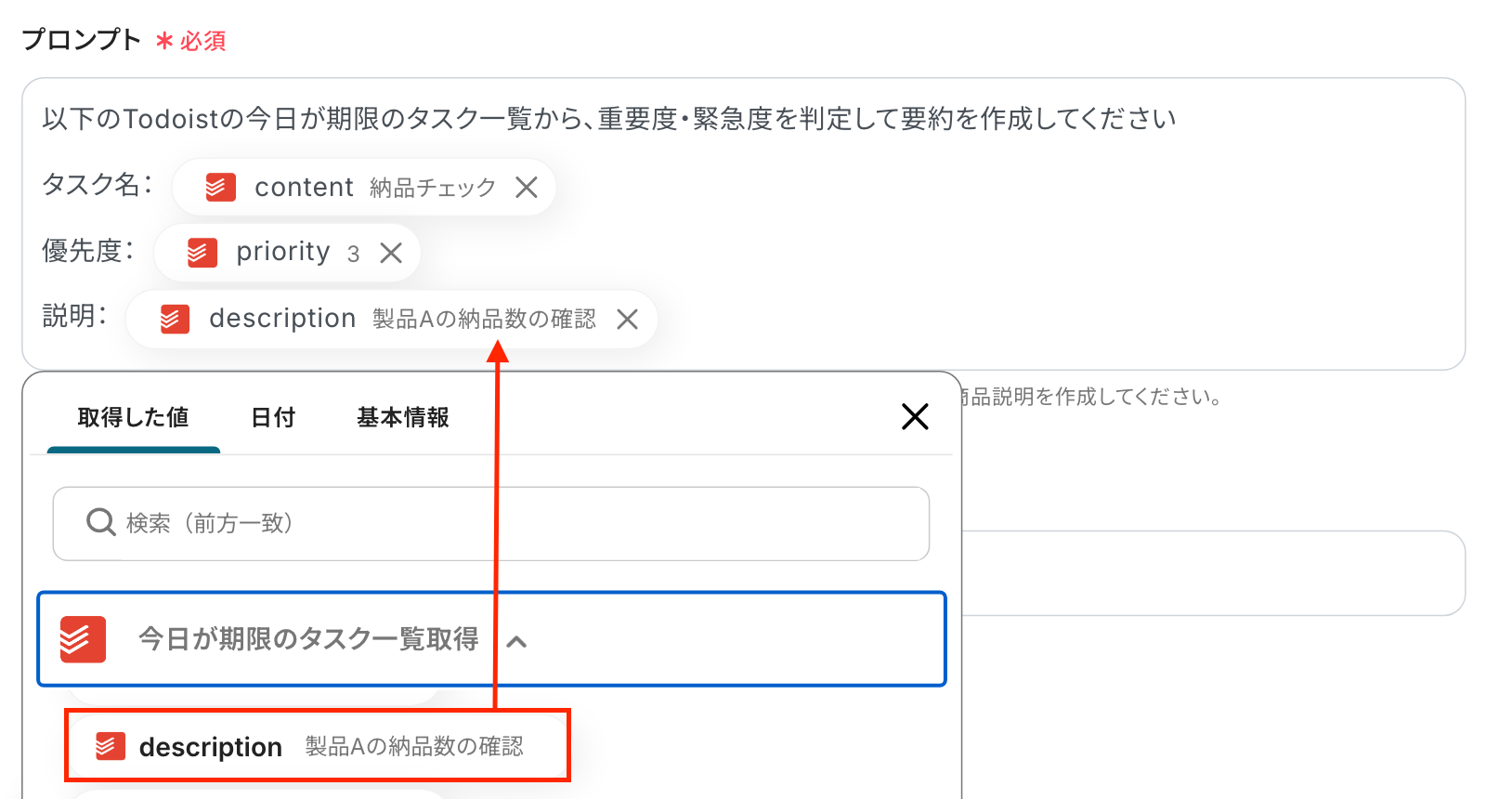
設定ができたら、「テスト」をクリックします。
テストが成功すると、取得した値が表示されます。
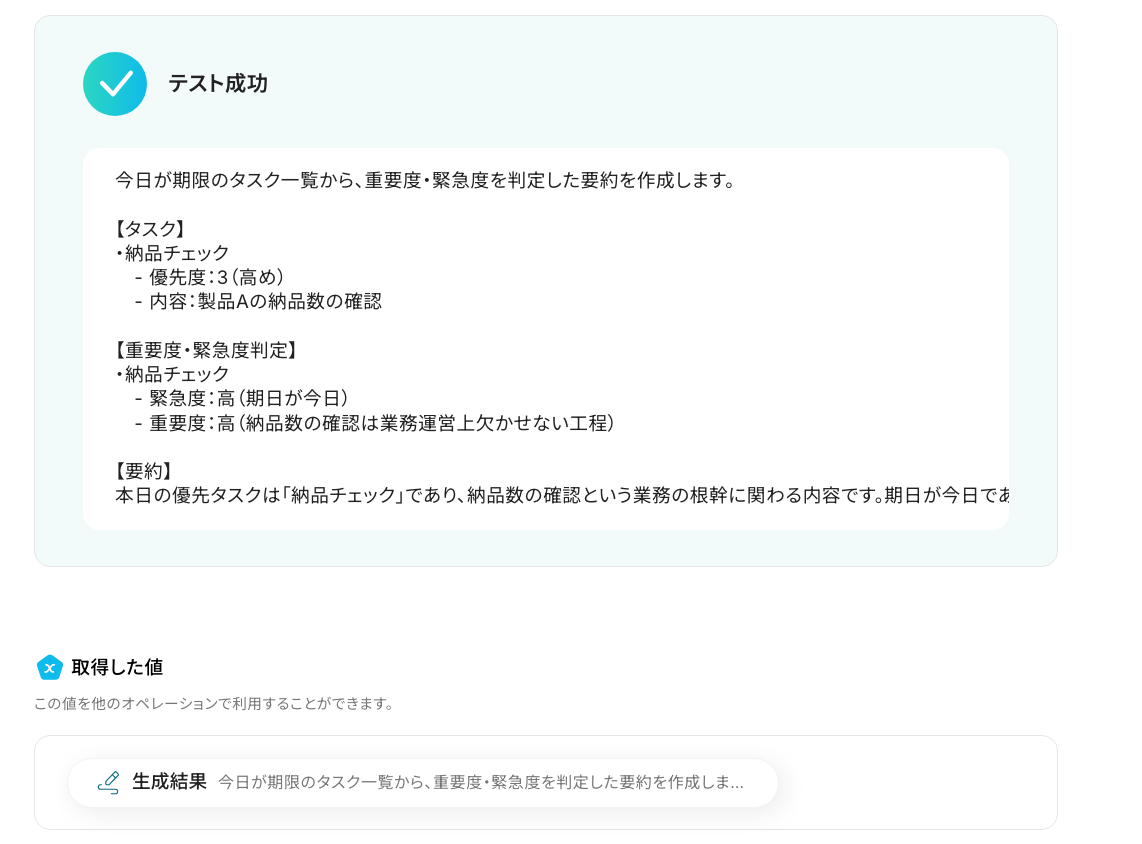
問題がなければ、「保存する」をクリックしましょう。
これで、AIを用いてテキストを生成する設定は完了です!
ステップ6:Gmailに通知する設定
いよいよ最後の設定です!ここでは、先ほどAIが要約した結果をGmailに通知する設定を行います。
以下の赤枠をクリックしましょう。
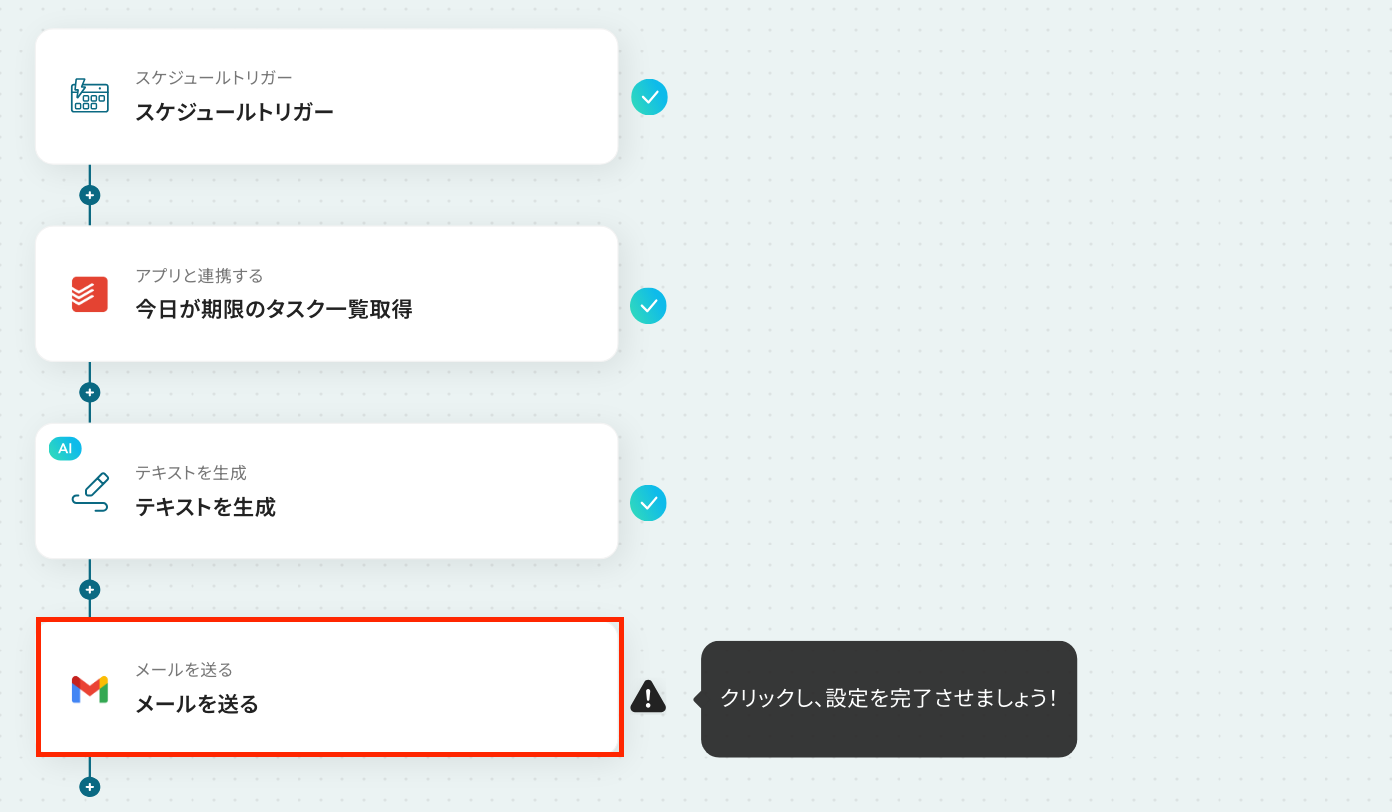
アプリは変更せず、連携するアカウント情報が正しいかを確認します。
確認後、画面を下にスクロールしましょう!
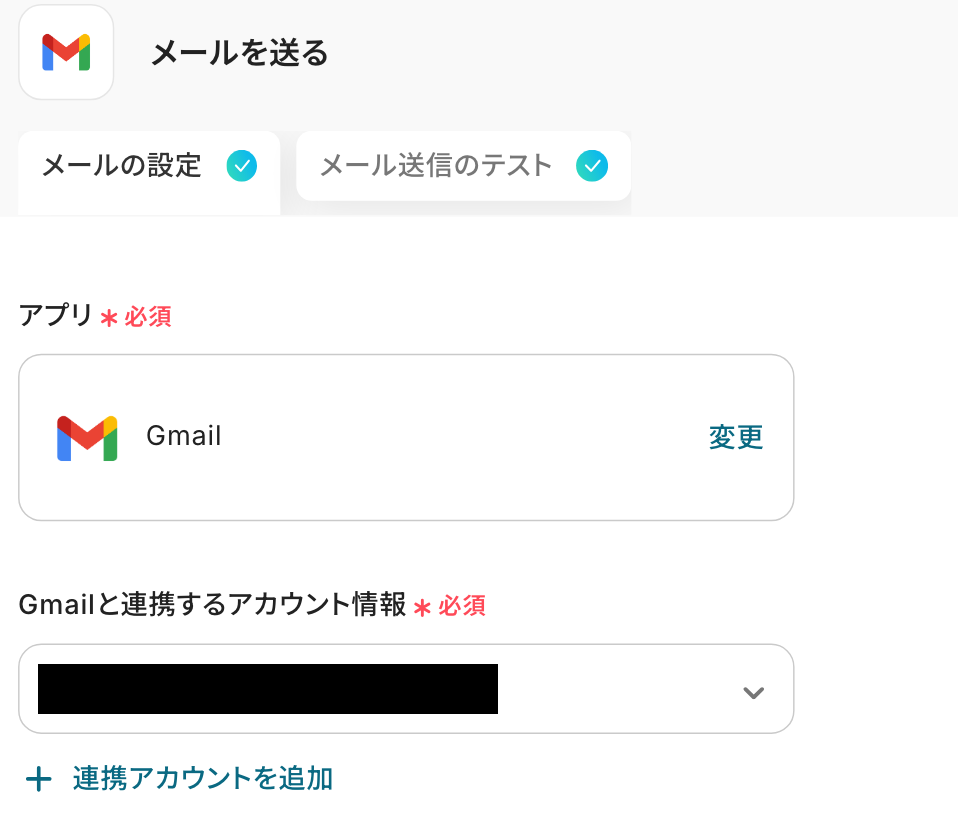
必須項目を入力し、そのほかは任意で設定しましょう。
-
To:通知先となるメールアドレスを直接入力
-
CC/BCC:通知された情報を共有したいメールアドレスを設定
-
差出人の名前:差出人の名前を設定

-
件名:通知するメールの件名を設定します。
-
本文:取得した値を組み合わせて設定しましょう。ここでは任意の文章と組み合わせて設定するなど、運用に合わせて自由に入力しましょう。
※直接入力する場合は、固定値として設定されてしまうので注意が必要です。
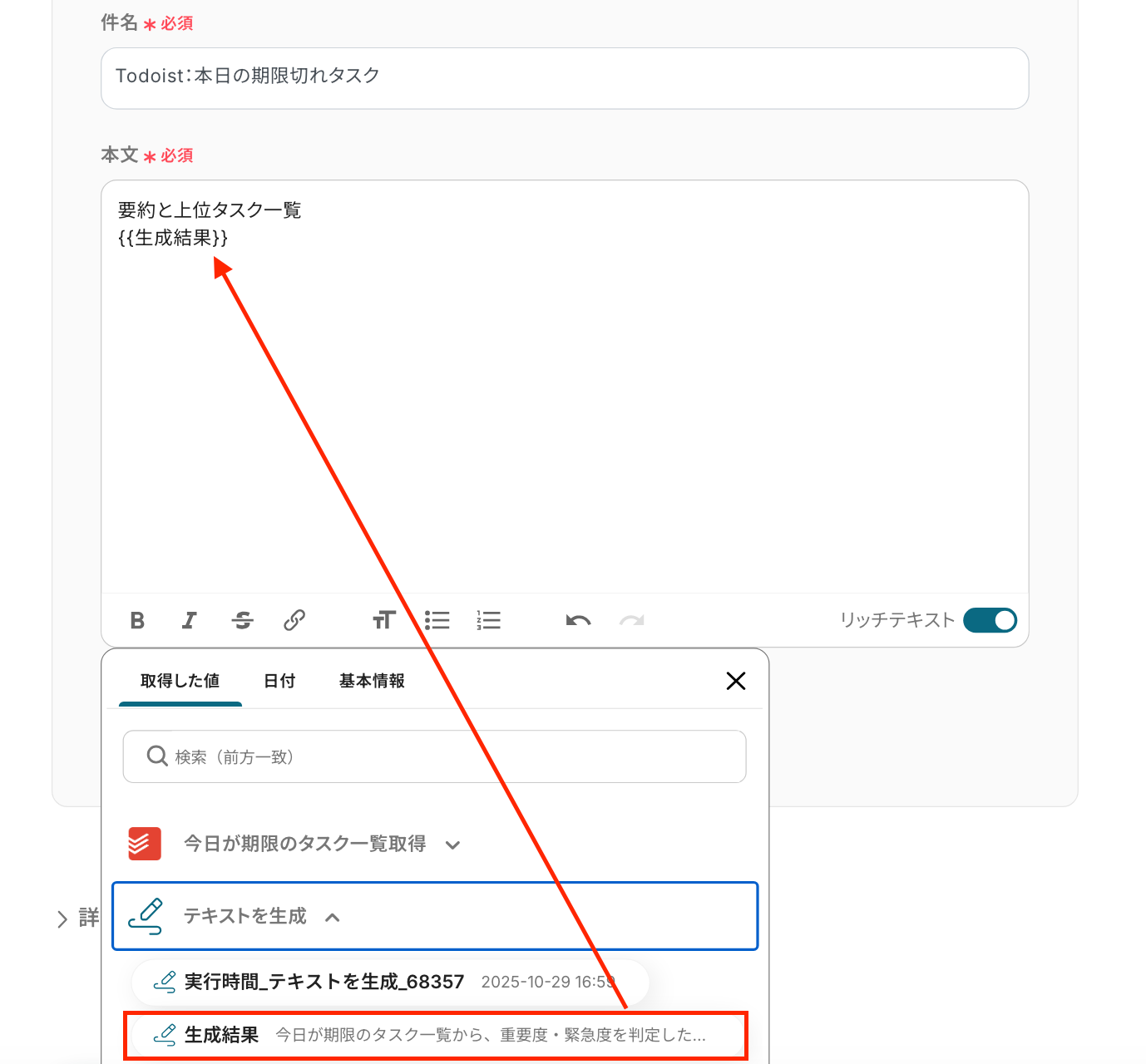
入力が完了後、「次へ」をクリックしましょう!
以下の画面が表示されたら、「メールの送信内容」を確認し、「テスト」をクリックします。
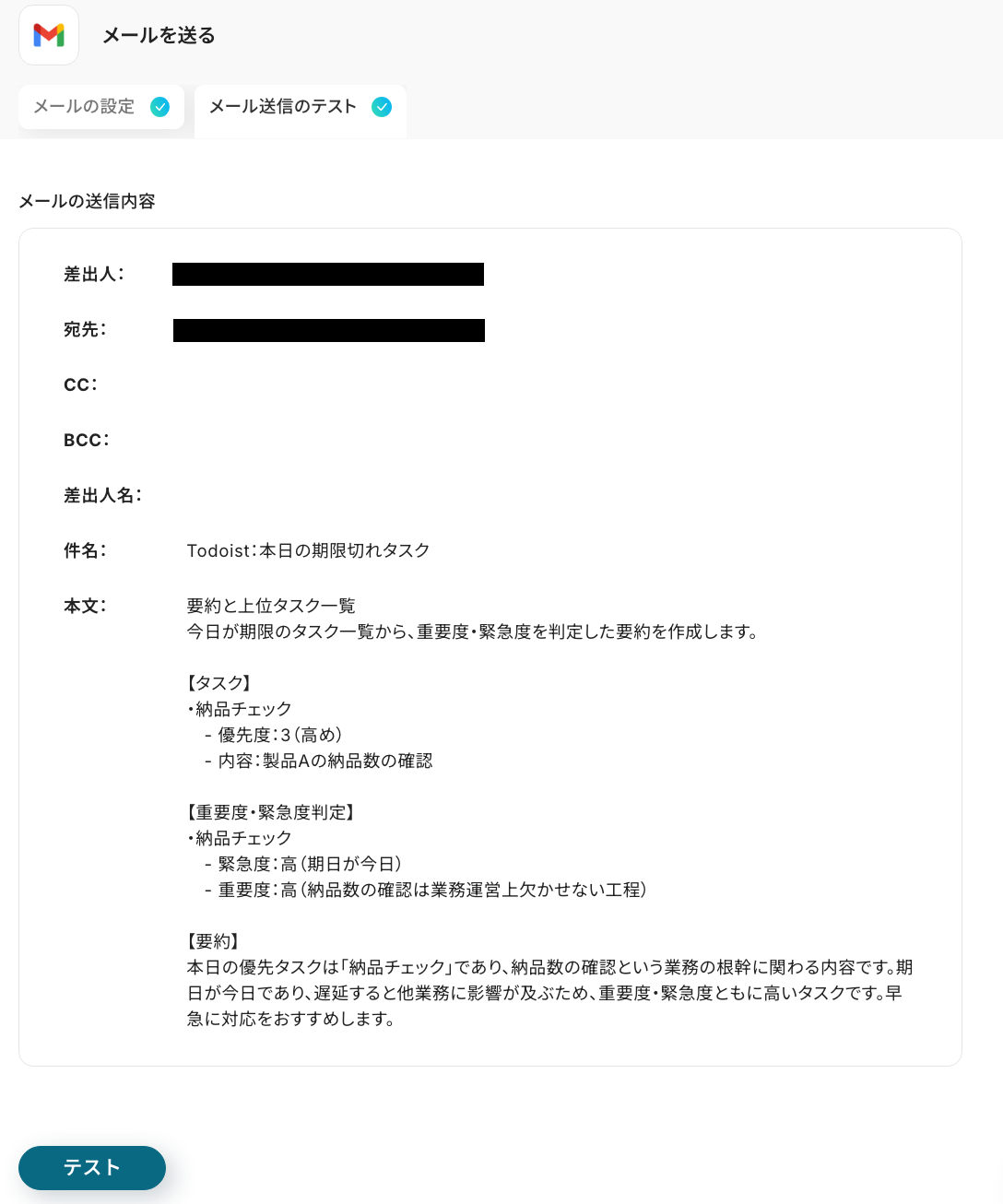
「テスト成功」と表示されたら、「保存する」をクリックしましょう!
送信エラーになった場合には、エラー表示があった場合をご確認ください。
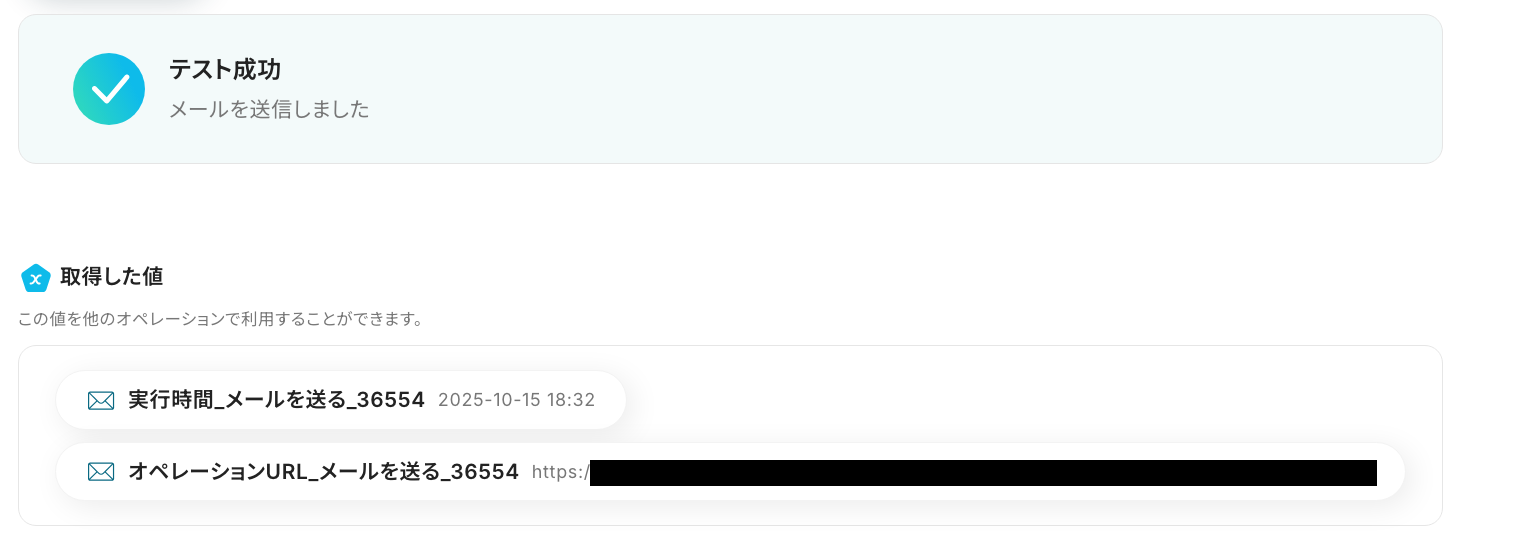
最後にGmailの画面に移り、通知されたか確認をします。通知されましたね。
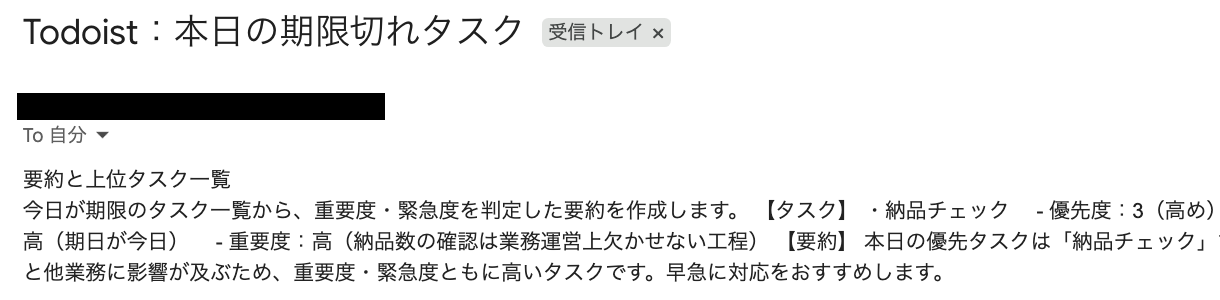
以上で【毎朝Todoistの今日が期限のタスク一覧取得し、AIで重要度・緊急度を判定してGmailで通知する】フローボットの完成です!ここまでお疲れ様でした!
ステップ7:トリガーをONに設定しフロー稼働の準備完了
フロー画面に戻り、以下のようなメニューが表示されていればOKです。
早速フローを起動させる場合は、「トリガーをON」をクリックしましょう。
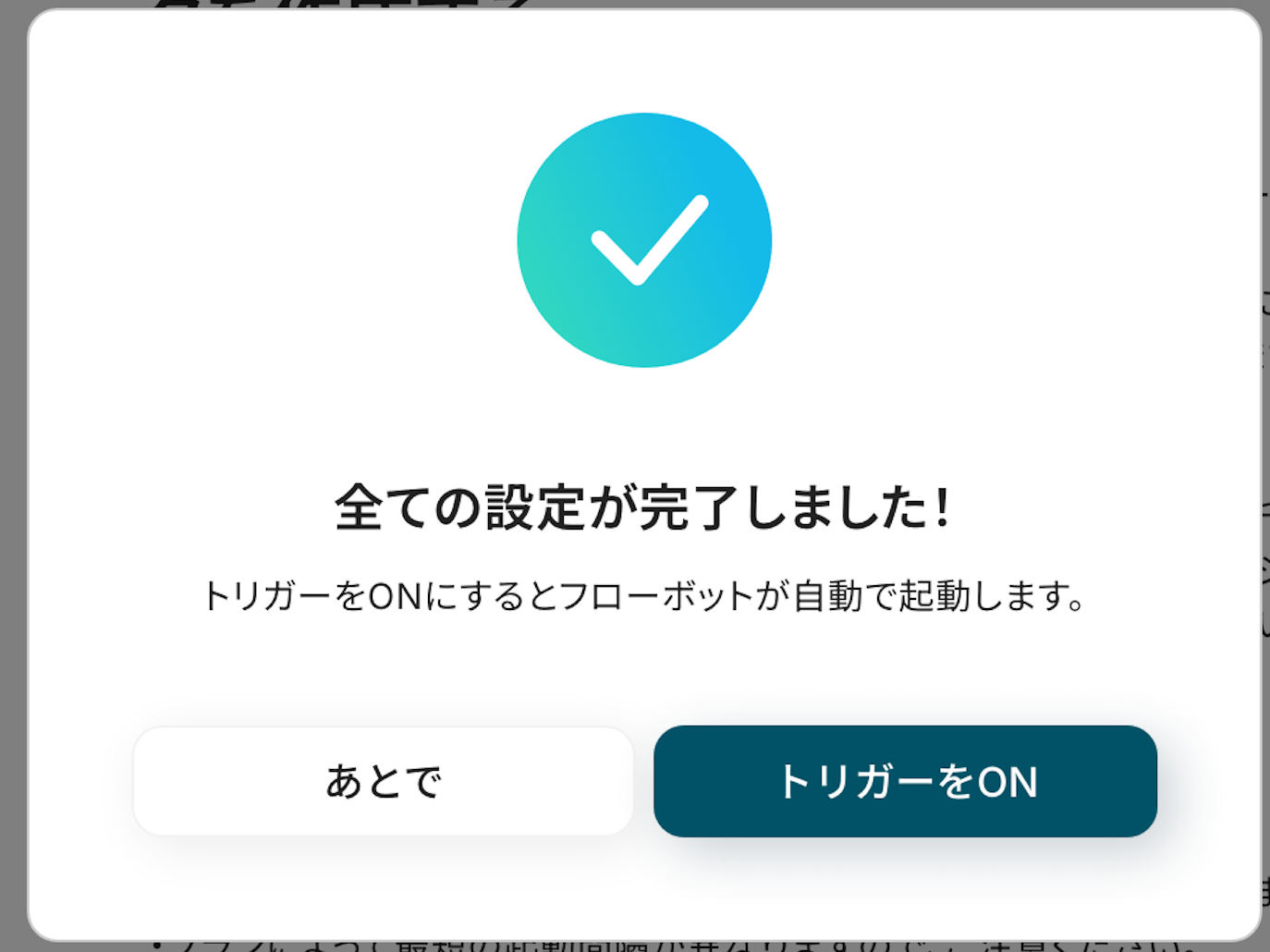
手動で起動させる場合は、フロー画面右上の「起動する」をクリックすることで、お好きなタイミングでフローを起動できます。
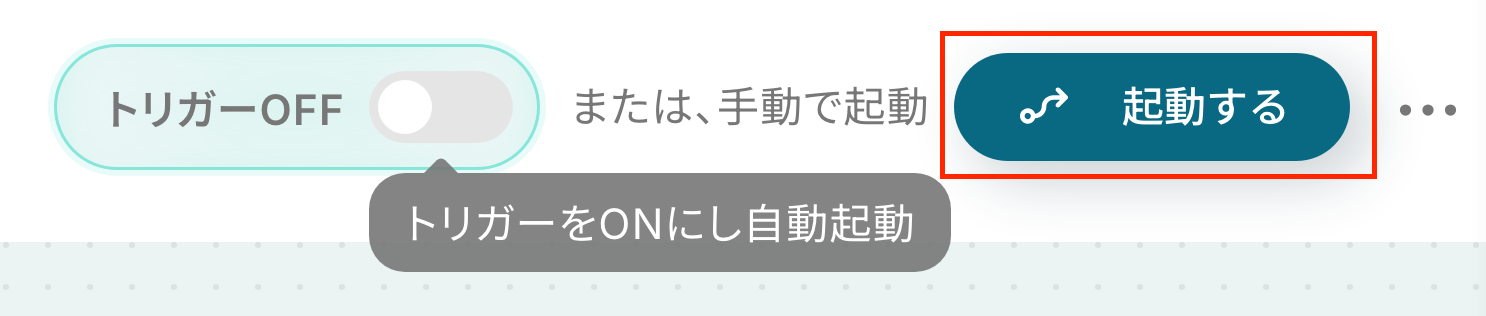
Todoistを活用したその他の自動化例
Yoomでは、Todoistを活用した様々な自動化を実現できます。 ここでは、Todoistに関連する他のテンプレートをいくつかご紹介します。
Google DriveやDropboxなどのファイル、Googleドキュメントの内容、OutlookカレンダーのイベントをもとにTodoistにタスクを自動作成します。
さらに、Zoho CRMのタスク、boardの受注確定、Smartsheetのデータ追加といった業務システムのアクションをトリガーに、タスクを自動生成できます。
また、WrikeやTimelyといった他のタスク管理ツールとの連携や、Airtableのレコード更新によるタスク情報の自動更新も可能です。
これにより、多岐にわたるインプットをタスクに変換し、タスクの抜け漏れを防ぎ、業務管理の一元化を実現できます。
Airtableでレコードが更新されたら、Todoistのタスクも更新する
試してみる
■概要
「Airtableでレコードが更新されたら、Todoistのタスクも更新する」ワークフローは、異なるツール間での情報の一貫性を保つのに役立ちます。
レコードの更新内容がタスク管理にも反映されるため、管理ミスを防げます。
■このテンプレートをおすすめする方
・Airtableを活用して顧客管理やプロジェクト情報のデータベースを運用している方
・案件やタスクの進捗情報を、迅速にTodoistでも把握・更新したい方
・複数のツールを併用していて、手作業でのタスク更新が煩雑だと感じている方
・Todoistで日々のタスク管理や優先順位付けを行っている方
・チームで効率的な情報共有やタスク管理を目指している方
■注意事項
・Airtable、TodoistのそれぞれとYoomを連携してください。
・トリガーは5分、10分、15分、30分、60分の間隔で起動間隔を選択できます。
・プランによって最短の起動間隔が異なりますので、ご注意ください。
・AIrtableのアウトプットの取得方法は下記を参考にしてください。
https://intercom.help/yoom/ja/articles/5404443
Dropboxに新しいファイルが追加されたら、Todoistにタスクを作成する
試してみる
■概要
Dropboxにアップロードしたファイルに関する確認依頼などを、別途Todoistでタスク管理していませんか。
この手作業は、タスクの作成漏れや二度手間につながることもあり、非効率な業務の一つです。
このワークフローを活用すれば、TodoistとDropboxを連携させ、ファイルが追加されたことをきっかけにタスクを自動で作成できるため、こうした課題をスムーズに解消できます。
■このテンプレートをおすすめする方
・Dropboxでのファイル共有とTodoistでのタスク管理を手作業で行っている方
・TodoistとDropboxを連携して、ファイルレビューなどのタスク作成漏れを防ぎたい方
・チームでのファイル共有からタスク依頼までの流れを効率化したいと考えている方
■注意事項
・Dropbox、TodoistのそれぞれとYoomを連携してください。
・トリガーは5分、10分、15分、30分、60分の間隔で起動間隔を選択できます。
・プランによって最短の起動間隔が異なりますので、ご注意ください。
Google Driveに新しいファイルが追加されたら、Todoistにタスクを作成する
試してみる
■概要
Google Driveに新しいファイルが追加されるたびに、手動でTodoistにタスクを作成する作業に手間を感じていませんか。
こうした定型的な作業は、タスクの登録漏れや対応遅れの原因にもなりかねません。
このワークフローを活用すれば、TodoistとGoogle Driveを連携させ、特定のフォルダにファイルが追加されたタイミングで、自動でTodoistにタスクを作成し、こうした課題を円滑に解消します。
■このテンプレートをおすすめする方
・TodoistとGoogle Driveを日常的に利用し、タスク管理を行っている方
・チームでGoogle Driveを共有しており、ファイル追加時のタスク作成漏れを防ぎたい方
・ファイル管理とタスク管理の連携を手作業で行っており、業務を効率化したいと考えている方
■注意事項
・Todoist、Google DriveのそれぞれとYoomを連携してください。
・トリガーは5分、10分、15分、30分、60分の間隔で起動間隔を選択できます。
・プランによって最短の起動間隔が異なりますので、ご注意ください。
Googleドキュメントの内容をもとにTodoistにタスクを作成する
試してみる
■概要
Googleドキュメントで作成した議事録やメモから発生したタスクを、手作業でTodoistに転記していませんか?この作業は手間がかかるだけでなく、タスクの登録漏れといったミスにも繋がりかねません。このワークフローを活用することで、Googleドキュメント上のテキスト情報をもとにTodoistへタスクを自動で作成できるため、TodoistとGoogleドキュメント間の連携をスムーズにし、タスク管理の効率化を実現します。
■このテンプレートをおすすめする方
・Googleドキュメントで議事録を作成し、Todoistでタスク管理を行っている方
・TodoistとGoogleドキュメント間の手作業による情報転記に手間を感じている方
・会議後のタスク登録漏れを防ぎ、チームの業務を効率化したいと考えている方
■注意事項
・GoogleドキュメントとTodoistのそれぞれとYoomを連携してください。
・Chrome拡張機能を使ったトリガーの設定方法は下記をご参照ください。
https://intercom.help/yoom/ja/articles/8831921
Outlookのカレンダーにイベントが登録されたら、Todoistでタスクを作成する
試してみる
■概要
Outlookのカレンダーに予定を登録した後、手作業でTodoistにタスクを転記する作業に手間を感じていませんか。
このワークフローは、そのような二度手間やタスクの登録漏れといった課題を解決します。Outlookのカレンダーに新しいイベントが登録されると、その情報をもとにTodoistへ自動でタスクを作成するため、カレンダーとTodoistの連携が円滑になり、タスク管理を効率化できます。
■このテンプレートをおすすめする方
・OutlookとTodoistを併用し、予定とタスクを手作業で連携させている方
・カレンダーに登録した予定を、Todoistのタスクとして漏れなく管理したい方
・定型的な転記作業を自動化し、より重要な業務に時間を活用したいと考えている方
■注意事項
・Outlook、TodoistのそれぞれとYoomを連携してください。
・Microsoft365(旧Office365)には、家庭向けプランと一般法人向けプラン(Microsoft365 Business)があり、一般法人向けプランに加入していない場合には認証に失敗する可能性があります。
・トリガーは5分、10分、15分、30分、60分の間隔で起動間隔を選択できます。
・プランによって最短の起動間隔が異なりますので、ご注意ください。
Smartsheetで行が追加されたら、Todoistにタスクを追加する
試してみる
■概要
プロジェクト管理ツールのSmartsheetとタスク管理ツールのTodoistを併用しているものの、情報の転記に手間を感じていませんか?新しいタスクが発生するたびに手動でTodoistへ登録するのは、時間がかかるだけでなく、入力漏れの原因にもなり得ます。このワークフローを活用すれば、Smartsheetで行が追加されると自動でTodoistにタスクが作成されるため、SmartsheetとTodoistの連携がスムーズになり、タスク管理の効率を高めることができます。
■このテンプレートをおすすめする方
・Smartsheetでチームのプロジェクトを管理し、Todoistで個人のタスクを管理している方
・SmartsheetからTodoistへのタスク転記を手作業で行い、非効率を感じている方
・タスクの登録漏れを防ぎ、チーム全体の生産性を向上させたいと考えている方
■注意事項
・SmartsheetとTodoistのそれぞれとYoomを連携してください。
・トリガーは5分、10分、15分、30分、60分の間隔で起動間隔を選択できます。
・プランによって最短の起動間隔が異なりますので、ご注意ください。
Wrikeで特定のタスクが作成されたら、Todoistでタスクを作成する
試してみる
■概要
プロジェクト管理にWrike、個人のタスク管理にTodoistを併用していると、タスクの二重入力や転記漏れが発生しがちではないでしょうか。
手作業での情報連携は手間がかかり、重要なタスクを見逃す原因にもなり得ます。
このワークフローを活用すれば、Wrikeでタスクが作成された際に、自動でTodoistにもタスクを作成できるため、こうしたTodoistとWrike間の連携課題を解消し、スムーズなタスク管理を実現します。
■このテンプレートをおすすめする方
・Wrikeで管理されるプロジェクトタスクを、個人のTodoistにも登録して管理している方
・TodoistとWrike間のタスク転記作業に手間を感じ、自動化による効率化を図りたい方
・複数のツールを跨いだタスク管理で、入力漏れや対応遅延などのミスを防ぎたい方
■注意事項
・Wrike、TodoistのそれぞれとYoomを連携してください。
・トリガーは5分、10分、15分、30分、60分の間隔で起動間隔を選択できます。
・プランによって最短の起動間隔が異なりますので、ご注意ください。
・分岐はミニプラン以上のプランでご利用いただける機能(オペレーション)となっております。フリープランの場合は設定しているフローボットのオペレーションはエラーとなりますので、ご注意ください。
・ミニプランなどの有料プランは、2週間の無料トライアルを行うことが可能です。無料トライアル中には制限対象のアプリや機能(オペレーション)を使用することができます。
Zoho CRMでタスクが登録されたらTodoistに追加する
試してみる
Zoho CRMでタスクが登録されたらTodoistに追加するフローです。
TimelyでTaskが作成されたら、Todoistでタスクを作成する
試してみる
■概要
時間管理ツールのTimelyで記録したタスクを、Todoistにも手作業で登録していませんか。
別々のツールを使うことで発生する二重入力の手間や、転記漏れは業務の効率を妨げる一因となります。
このワークフローを活用すれば、TimelyとTodoistの連携が自動で完了するため、Timelyでタスクを作成するだけで、Todoistにも自動でタスクが追加され、タスク管理の正確性とスピードを向上させることが可能です。
■このテンプレートをおすすめする方
・TimelyとTodoistを併用しており、タスクの二重入力に手間を感じている方
・タスクの転記漏れを防ぎ、より正確なタスク管理を実現したいプロジェクトマネージャーの方
・個人の生産性を高めるため、TimelyとTodoistの連携を自動化したいと考えている方
■注意事項
・Timely、TodoistのそれぞれとYoomを連携してください。
boardで案件の受注が確定したら、Todoistでタスクを作成する
試してみる
■概要
boardで新しい案件が登録された際に、手作業でTodoistにタスクを登録する業務に手間を感じていませんか。この作業は単純ですが、対応が遅れたり、登録を忘れてしまうと、業務の進行に支障をきたす可能性があります。
このワークフローを活用すれば、boardとTodoistを連携し、案件登録からタスク作成までを自動化できるため、抜け漏れなく迅速な対応を実現します。
■このテンプレートをおすすめする方
・boardとTodoistを併用し、案件とタスクの連携を手作業で行っている方
・タスクの登録漏れや遅延を防ぎ、業務の確実性を高めたいプロジェクトマネージャーの方
・案件発生後の初動を早め、チーム全体の生産性を向上させたいと考えている方
■注意事項
・board、TodoistのそれぞれとYoomを連携してください。
・boardのマイアプリ連携方法は下記をご参照ください。
https://intercom.help/yoom/ja/articles/5561686
・分岐はミニプラン以上のプランでご利用いただける機能(オペレーション)となっております。フリープランの場合は設定しているフローボットのオペレーションはエラーとなりますので、ご注意ください。
・ミニプランなどの有料プランは、2週間の無料トライアルを行うことが可能です。無料トライアル中には制限対象のアプリや機能(オペレーション)を使用することができます。
・トリガーは5分、10分、15分、30分、60分の間隔で起動間隔を選択できます。
・プランによって最短の起動間隔が異なりますので、ご注意ください。
まとめ
Todoistと様々なツールを連携し、タスクの通知を自動化することで、これまで手作業で行っていた毎日のタスク確認や優先順位付けの手間を削減し、タスクの見逃しといったヒューマンエラーを防ぐことができます。
これにより、日々の業務をスムーズに開始でき、本来集中すべきコア業務にしっかりと時間を使える環境が整います!
今回ご紹介したような業務自動化を実現できるノーコードツール「Yoom」を使えば、プログラミングの知識がない方でも、直感的な操作で簡単に業務フローを構築できます。
もし自動化に少しでも興味を持っていただけたなら、ぜひこちらから無料登録して、Yoomによる業務効率化を体験してみてください!
よくあるご質問
Q:特定のプロジェクトやラベルのタスクだけを通知対象にできますか?
A:はい、Yoomでは「分岐条件」を使うことで、特定のプロジェクトやラベルだけを通知対象にすることができます。
条件は複数組み合わせることもできるため、シーンに応じた高度な連携設定が行えます。
※「分岐する」オペレーションは、ミニプラン以上でご利用いただけます。
フリープランで利用するとエラーになってしまうのでご注意ください。
ミニプランなどの有料プランは2週間の無料トライアルが可能です。
無料トライアル中なら、普段制限されているアプリや機能も自由にお試しいただけますので、ぜひ活用してみてください。
Q:AIによるタスクの重要度判定はカスタマイズできますか?
A:プロンプトに指示を細かく記載することで、自分やチームの基準に合わせて判定をコントロールできます。
(プロンプトを設定する際は、以下のようなコツが挙げられます。
- 目的を最初に明示する
- 入力する文章の形式を揃える or パターンを伝える
- 判断や要約を任せるときは条件を明確にする
- 一貫したルールで書く
このように出力形式や条件を明示することで、ブレの少ない結果が得られます。)
Q:通知先をGmail以外にも設定できますか?
A:はい、可能です。Gmail以外の他ツールを通知先として設定することができます。
Yoomではさまざまなアプリと連携が可能です。
詳しくは以下をご確認ください。